Page 1
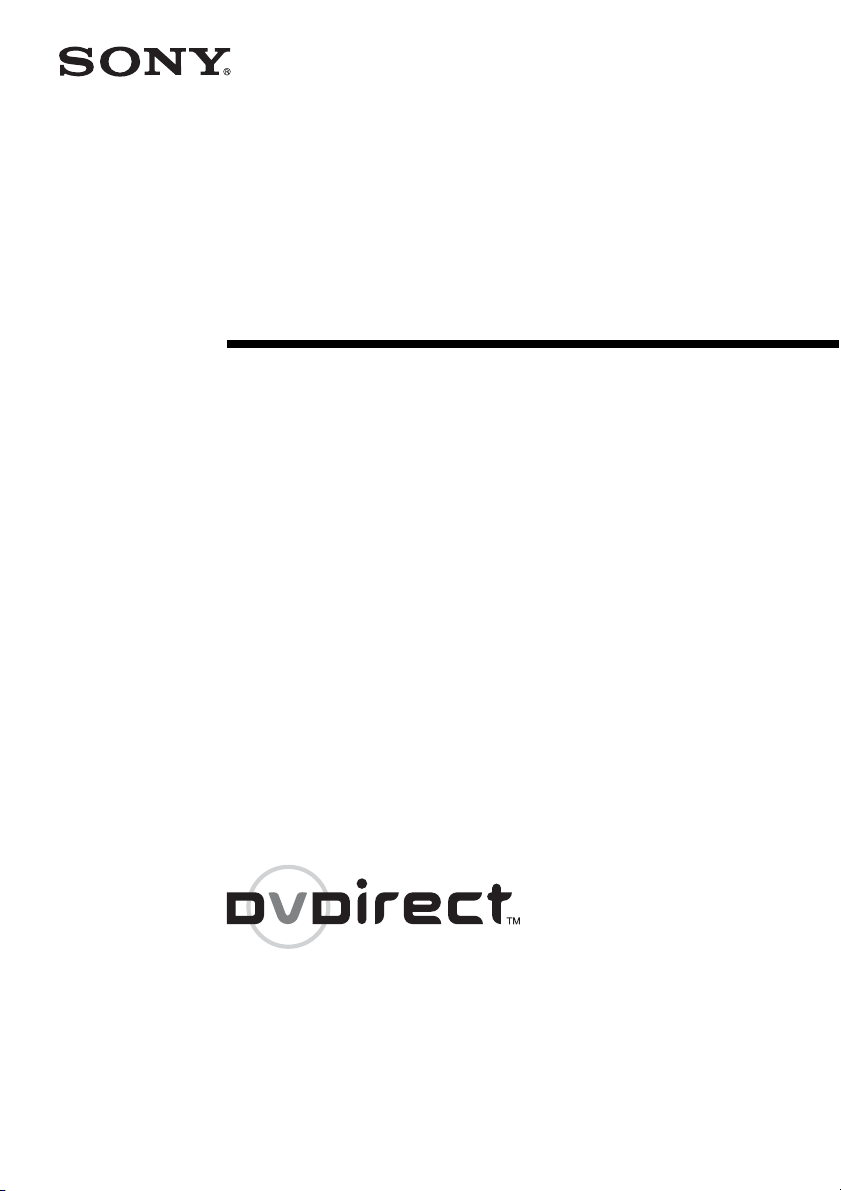
IT
W-273-385-11(1)
Многофункциональный
DVD-рекордер
Инструкция по эксплуатации
IT
CS
JP
FR
DE
ES
VRD-MC5
© 2007 Sony Corporation
Page 2
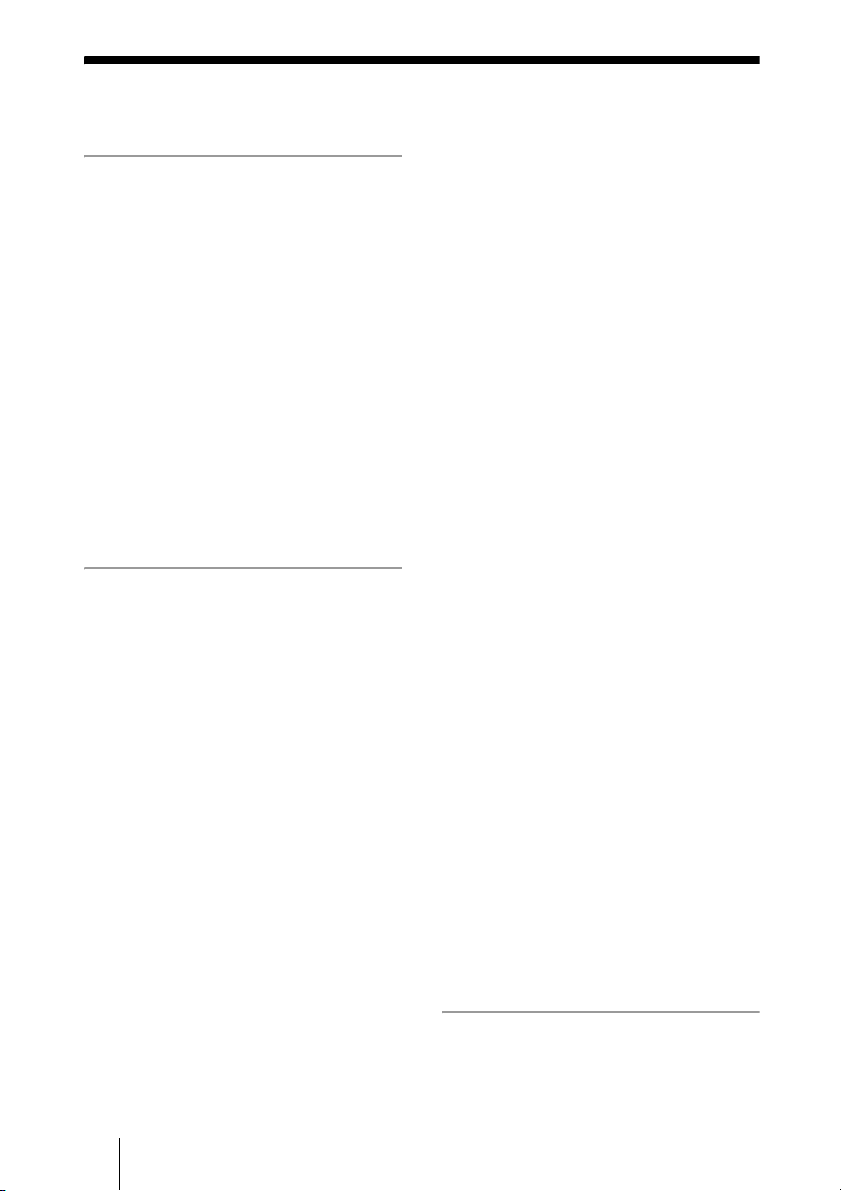
Содержание
Обзор дисковода DVDirect
Возможности изделия ............... 5
Об этом руководстве ................. 6
Содержимое упаковки ..............9
Отдельные части и средства
управления ................................. 10
Включение/выключение
питания ....................................... 14
Навигационный дисплей ...... 15
Доступ к функциям из
меню ..........................................16
Вставка диска ............................17
Вставка карты памяти .............19
Создание DVDвидеодиска
Создание DVD-видеодиска и
диска AVCHD ...........................20
Типы копирования .................20
О DVD-видеодисках и дисках
AVCHD .................................... 24
Видеокамеры/
видеоустройства, качество
записи и интерфейс ................ 26
Пригодные диски ................... 28
О записанных DVDвидеодисках и дисках
AVCHD .................................... 29
Копирование с камеры
Handycam
Stick) -Копирование одним
нажатием- ...................................31
®
(HDD/Memory
Копирование с камеры
Handycam
Stick) -Использование режима
копирования- .............................34
Перед выбором режима
копирования… .........................34
Копирование в режиме
“Полная запись” (Все) ...........36
Копирование в режиме “Добав.
запись” ......................................38
Копирование списка
воспроизведения .....................40
Копирование избранных
сцен ............................................41
Копирование с камеры
Handycam
Перед выбором режима
копирования… .........................44
Копирование в режиме
“Полная запись” (Все) ...........46
Копирование с
объединением ..........................47
Копирование с камеры
Handycam
цифровой DV-видеокамеры
......................................................49
Перед выбором режима
копирования… .........................49
Копирование в режиме
“Полная запись” (Все) ...........50
Ручной режим
копирования .............................52
Копирование с
видеоустройств ..........................54
®
(HDD/Memory
®
(DVD) ...................44
®
(DV/D8) или
Создание DVD-фотодиска
Создание DVD-фотодиска .....58
Типы копирования .................58
2
Page 3
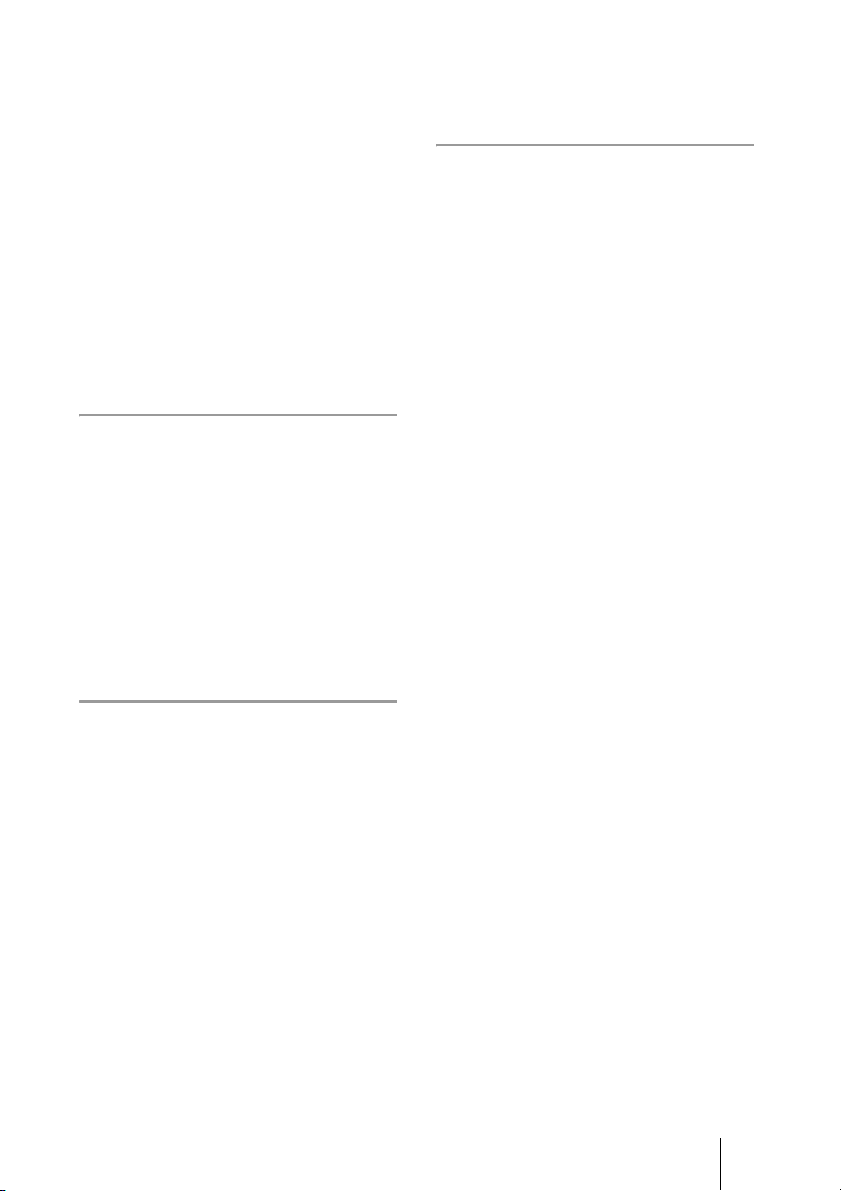
О создаваемых DVDфотодисках –Типы DVD-
фотодисков ..............................59
Видеокамеры/фотоустройства,
носители для записи и
интерфейс ................................60
Диски, используемые для
создания DVD-
фотодисков ..............................61
О создаваемых DVD-
фотодисках ..............................61
Копирование фотографий,
хранящихся на карте памяти/в
видеокамере Handycam
®
........63
Выполнение постоянной
записи на диске/просмотр
созданного DVD-диска
Удаление/выполнение
постоянной записи на созданном
диске ............................................68
Предварительный просмотр
DVD-видеодиска и DVD-
фотодиска ..................................71
Система ТВ ............................. 81
Язык .......................................... 81
Дополнительная
информация
О дисках ..................................... 82
Совместимые диски, на
которые возможна запись ... 82
О картах памяти ....................... 84
О картах памяти “Memory
Stick” ......................................... 84
О картах памяти CompactFlash/
SD/xD-Picture .......................... 85
Меры предосторожности ....... 87
Технические
характеристики ........................ 88
Настройка
Использование меню
“Настройка” ..............................74
Качество записи .....................75
Таймер автостопа ...................75
Авторазделение ......................75
Меню DVD-диска ..................76
Слайд-шоу с музыкой ............76
Создание слайд-шоу ..............77
Постоянная запись на
диск ............................................77
Стереть диск ............................79
Информация о системе .........81
Демонстрация .........................81
3
Page 4
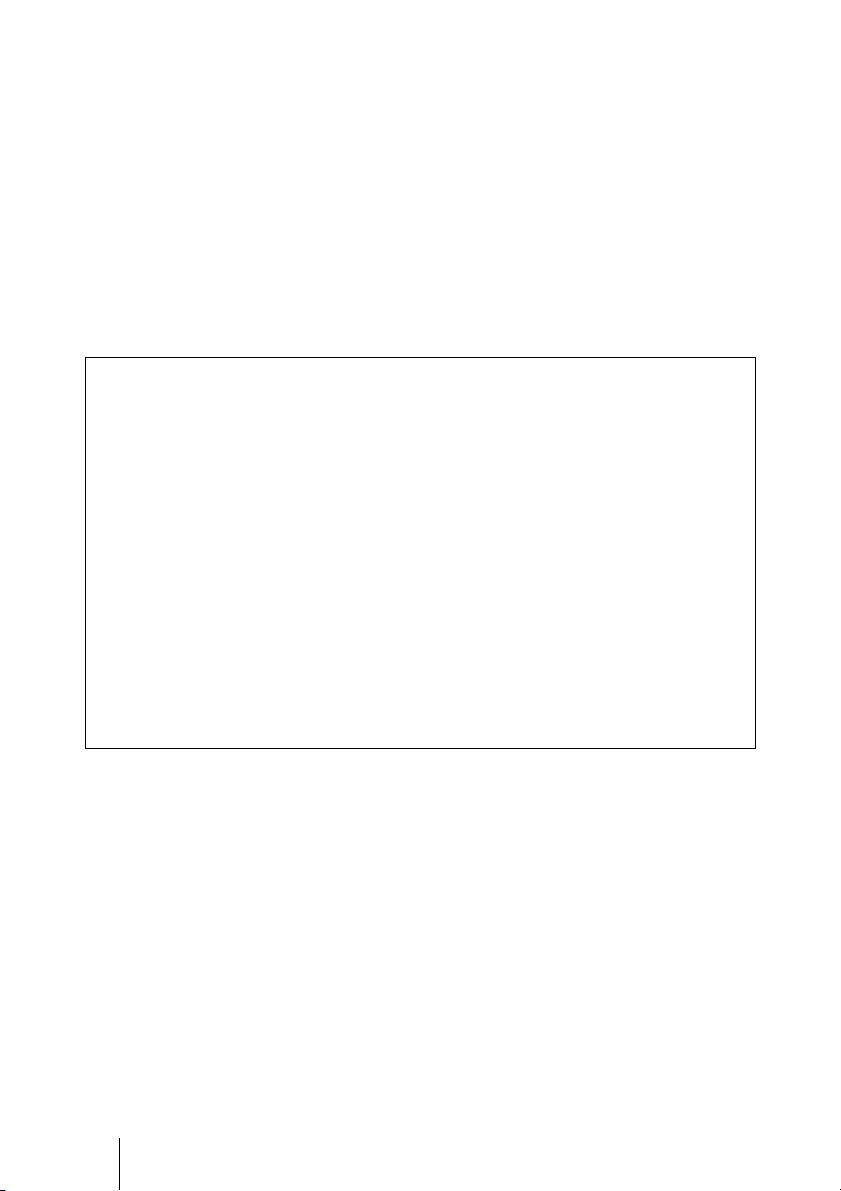
• DVDirect, Handycam, CyberShot, Memory Stick и соответствующие им логотипы
являются торговыми марками или зарегистрированными торговыми марками
корпорации Sony.
• “PLAYSTATION” является зарегистрированной торговой маркой компании Sony
Computer Entertainment Inc.
• Прочие названия систем и продуктов, встречающиеся в настоящем документе,
являются зарегистрированными торговыми марками или торговыми марками их
соответствующих производителей, несмотря на то, что символы ™ и
используются.
• Изготовлено по лицензии компании Dolby Laboratories.
Dolby и символ в виде двойной буквы D являются торговыми марками компании
Dolby Laboratories.
• Разрешенное программное обеспечение для этого изделия используется по лицензии
компании eSOL Co. Ltd.
❑ Гарантия на изделие действительна только в случае использования
входящих в комплект дополнительных принадлежностей в указанной или
рекомендуемой системной среде в соответствии с документацией и
распространяется только на данный дисковод DVDirect. Обслуживание
покупателей и поддержка пользователей осуществляются в строгом
соответствии с условиями гарантии.
❑ Пожалуйста, обратите внимание на то, что компания не несет
ответственность за неисправность компьютеров и прочих устройств,
несовместимость со специальным оборудованием, проблемы при
эксплуатации, вызванные неправильной установкой программного
обеспечения, потерю данных и дисков, а также иные случайные
повреждения и побочный ущерб в результате использования данного
изделия.
❑ Выполнение гарантийных обязательств и поддержка пользователей
возможны только в странах или регионах продаж, указанных в
гарантийном талоне.
❑ Спецификации могут быть изменены без предварительного уведомления в
целях усовершенствования изделия.
® в тексте не
Авторские права
Телепрограммы, фильмы, видеозаписи, диски и прочие материалы могут
быть защищены авторскими правами. Несанкционированная запись
подобных материалов может являться нарушением положений законов об
авторских правах. Кроме того, использование изделия совместно с
телевизионными передатчиками, подключенными к сети кабельного
телевидения, может требовать разрешения лица, осуществляющего
телевещание по кабельной сети, и/или владельца программы.
4
Page 5
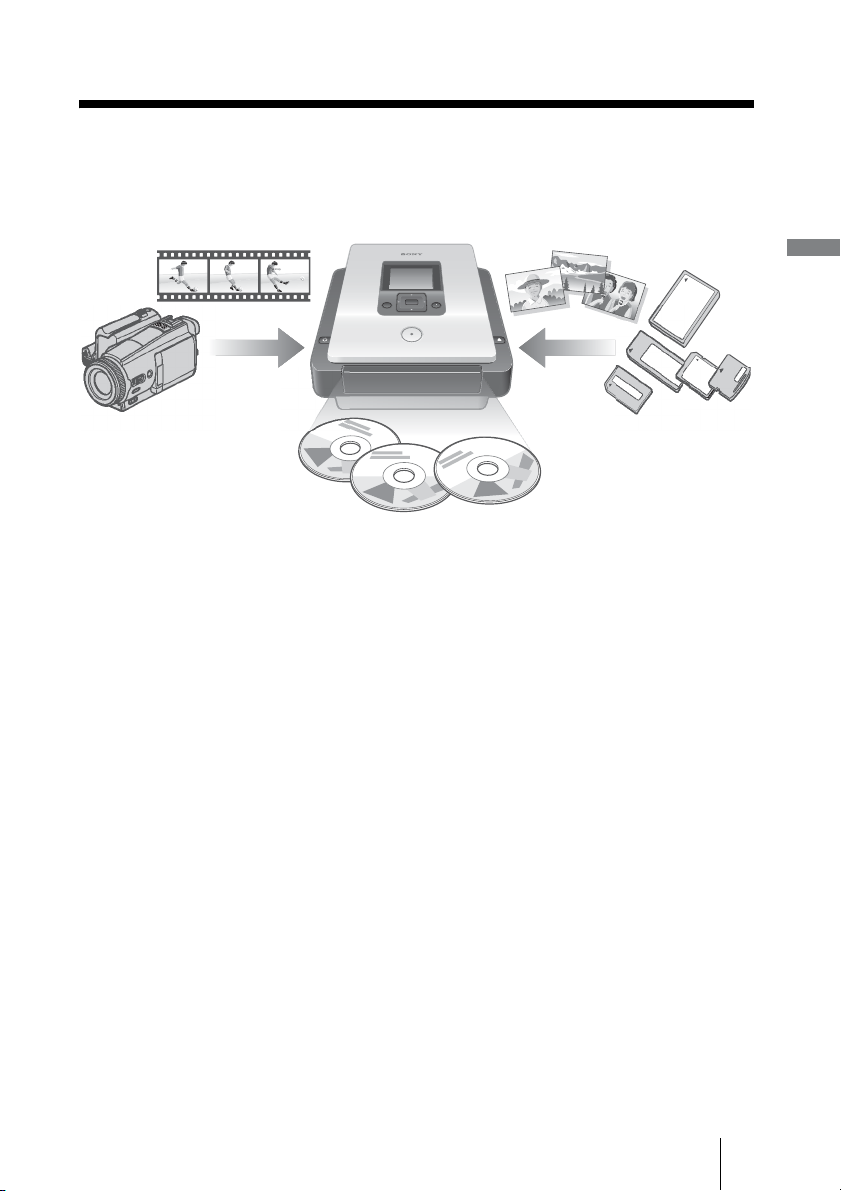
B
Обзор дисковода DVDirect
Возможности изделия
С помощью дисковода DVDirect можно легко записывать видео или
фотографии. Наличие компьютера не требуется.
RETURN
Создание DVD-видеодисков
• Запись видео с подключенных видеокамер и аудио- и видеоустройств
непосредственно на DVD-диски без использования компьютера.
• Копирование всего содержимого памяти видеокамеры с жестким диском,
карты памяти Memory Stick, DVD- или DV-видеокамеры на DVD-диск
одним нажатием кнопки записи.
Обзор дисковода DVDirect
Создание DVD-фотодиска
• Создание архивов фотографий с карты памяти или подключенных
видеокамер с записью непосредственно на DVD-диск без использования
компьютера.
• Создание слайд-шоу фотографий с возможностью воспроизведения на
DVD-проигрывателях.
Резерв. копия AVCHD
Запись видео высокой четкости, снятого камерой Sony High Definition
Handycam
дополнительной информации о совместимости диска AVCHD см. раздел
“Примечания относительно совместимости диска AVCHD” на стр. 25.
Навигационный дисплей
Дисковод DVDirect автоматически распознает вставляемые карты памяти и
диски, а также входные сигналы от подключаемых устройств. После этого
отображается подсказка о дальнейших необходимых действиях. Подготовка
к записи не требует каких-либо сложных операций с кнопками.
®
(HDD/Memory Stick), без изменений. Для получения
5
Page 6
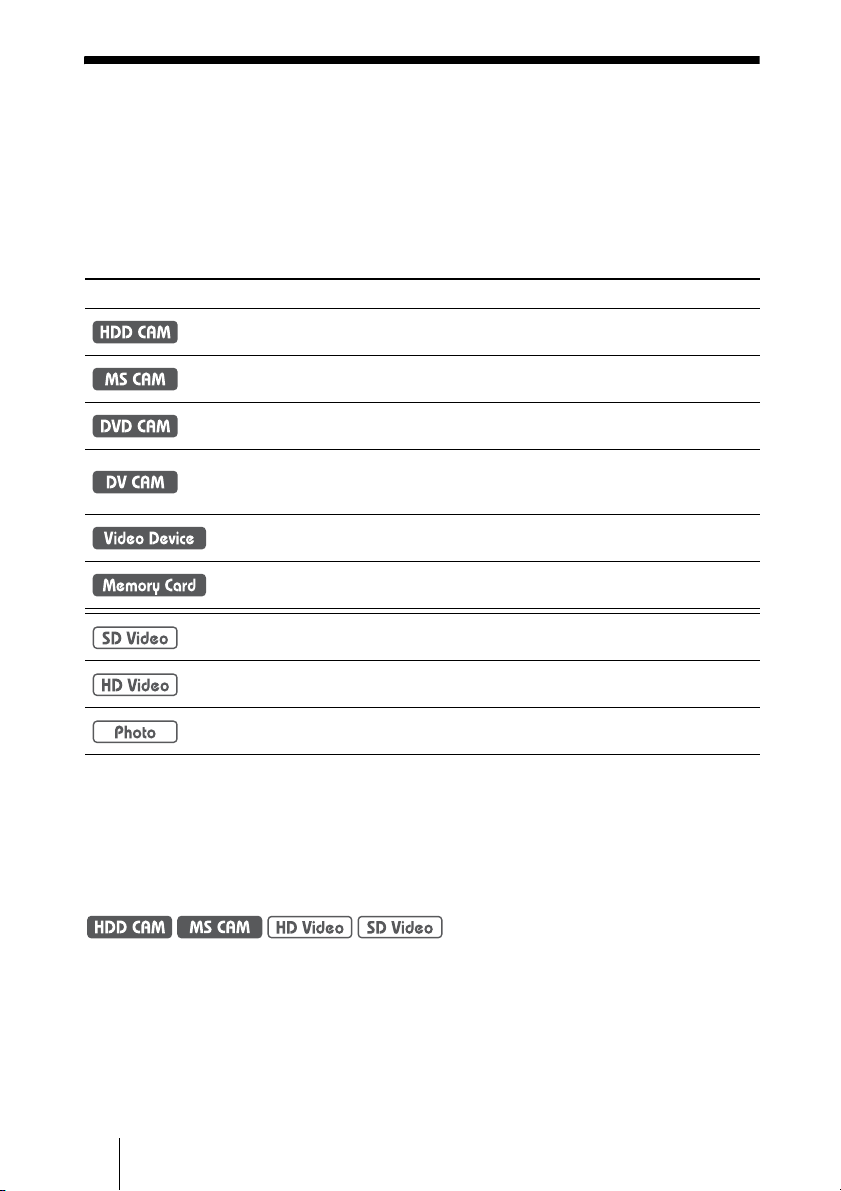
Об этом руководстве
В зависимости от подключаемых устройств или качества изображения (видео
высокой четкости или видео стандартной четкости) дисковод DVDirect
позволяет выполнять следующие операции.
В настоящем руководстве рядом с названиями разделов и в углу страниц
помещены значки, соответствующие определенным действиям или качеству
изображения. Эти значки выполняют следующие функции.
Значок Значение
Функции, доступные при использовании камеры Sony Handycam
(HDD) с записью на жесткий диск
Функции, доступные при использовании камеры Sony Handycam
(Memory Stick) с записью на карту памяти Memory Stick
Функции, доступные при использовании камеры Sony Handycam®
(DVD) с записью на диск DVD 8 см
Функции, доступные при использовании камеры Sony Handycam®
(DV/D8) или цифровой DV-видеокамеры с записью на цифровую
видеокассету
Функции, доступные при использовании различных видеокамер
или видеоустройств
Функции, доступные при использовании карт памяти Memory
Stick, Memory Stick Duo, SD Card, xD-Picture Card, Compact Flash
Копирование видео, записанного в режиме стандартной четкости
изображения
Копирование видео, записанного в режиме высокой четкости
изображения (формат AVCHD)
Копирование неподвижных изображений, снятых цифровой
фотокамерой или камерой Sony Handycam
®
®
®
* Встречающийся в настоящем руководстве термин Handycam® относится к видеокамере
Sony. В частности, High Definition Handycam
видеокамерам, совместимым с форматом высокой четкости AVCHD. Более подробную
информацию см. на стр. 26 и 60.
®
и AVCHD Handycam® относятся к
Копирование видео с камеры Handycam® (HDD/Memory Stick)
1 стр. 31
Создайте DVD-диск, записав видео, снятое при помощи видеокамеры
Handycam
®
(HDD/Memory Stick). Подключите видеокамеру Handycam® к
дисководу DVDirect с помощью кабеля USB.
Доступные функции
Копирование одним нажатием при помощи средств управления видеокамеры
Handycam
®
6
Page 7
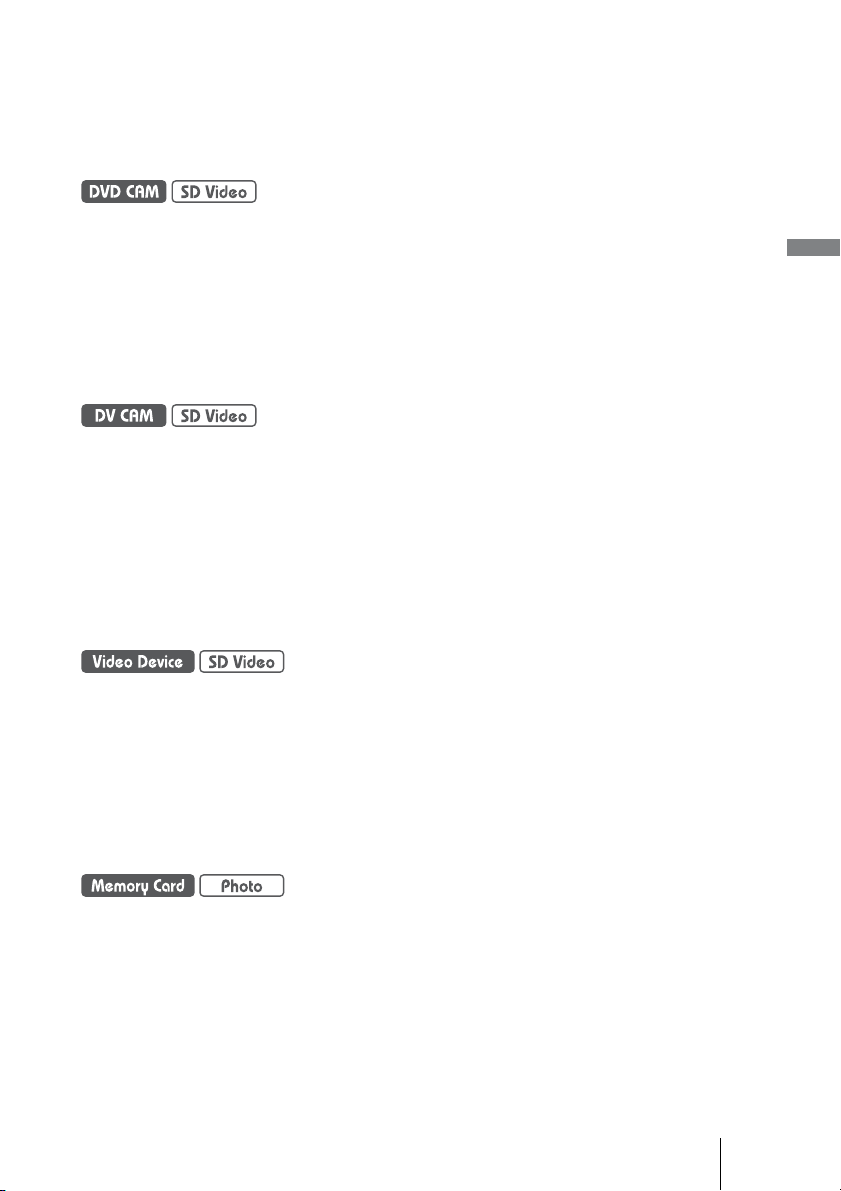
Копирование в режиме “Полная запись”
Копирование в режиме “Добав. запись”
Копирование в режиме “Список воспр.”
Копирование избранных сцен
Копирование видео с камеры Handycam
®
(DVD) 1 стр. 44
Создайте DVD-диск, записав видео, снятое при помощи видеокамеры
Handycam
®
(DVD). Подключите видеокамеру Handycam® к дисководу
DVDirect с помощью кабеля USB.
Доступные функции
Копирование в режиме “Полная запись”
Копирование в режиме “Объединение”
Копирование видео с цифровой DV-видеокамеры 1 стр. 49
Создайте DVD-диск, записав видео, снятое при помощи видеокамеры
Handycam
видеокамеру Handycam
®
(DV/D8) или цифровой DV-видеокамеры. Подключите
®
или цифровую DV-видеокамеру к дисководу
DVDirect с помощью DV-видеокабеля (i.LINK).
Доступные функции
Копирование в режиме “Полная запись”
Ручной режим копирования
Копирование видео с различных видеоустройств 1 стр. 54
Создайте DVD-диск, записав видео, снятое при помощи видеокамеры, или
видео с любого другого устройства с видеовыходом. Для подключения
устройства используйте аудио-видеокабель, прилагаемый к видеокамере,
либо стандартный видеокабель или S-видеокабель.
Доступные функции
Ручной режим копирования
Обзор дисковода DVDirect
Копирование фотографий с карт памяти
1 стр. 63
Создайте DVD-диск, записав фотографии с карты памяти, сделанные
цифровой фотокамерой.
Доступные функции
Копирование в режиме “Полная запись”, копирование избранных
фотографий
7
Page 8
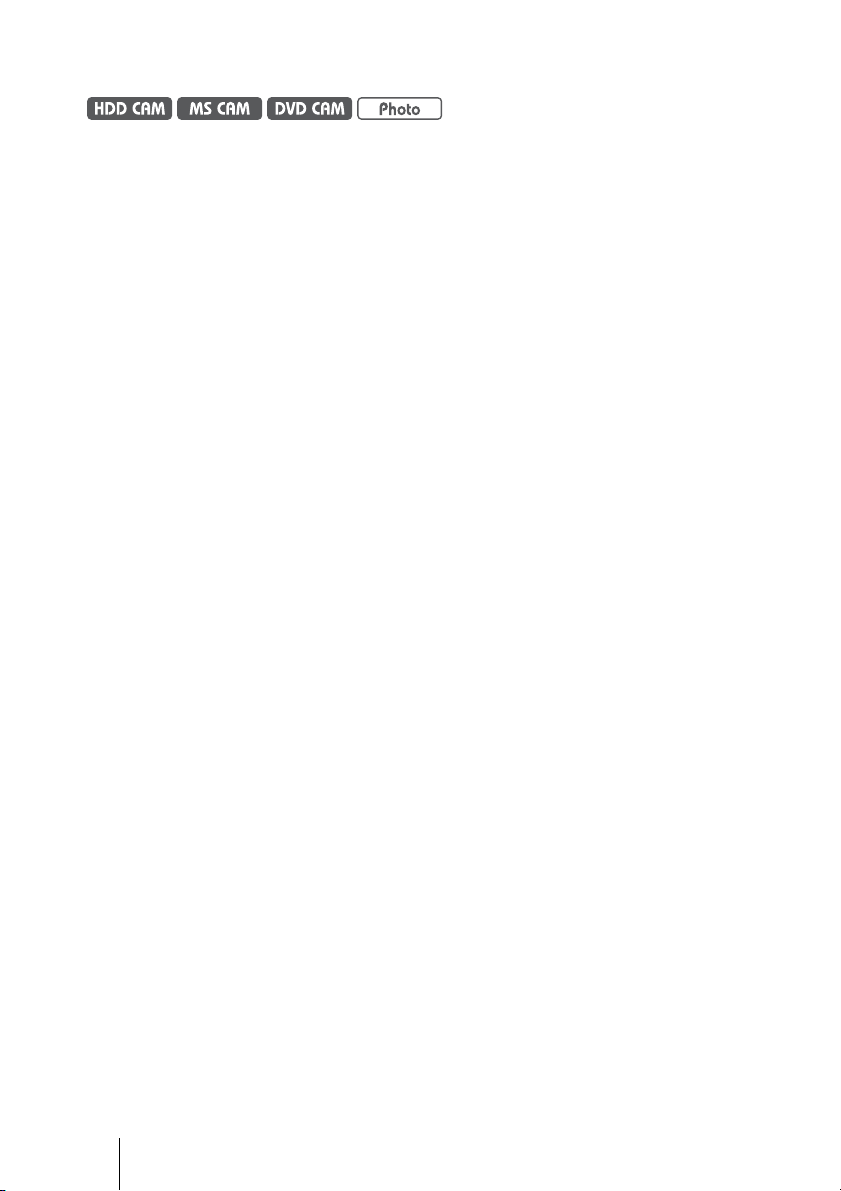
Копирование фотографий с камеры Handycam® (HDD/DVD/Memory
Stick) 1 стр. 63
Создайте DVD-диск, записав фотографии, снятые при помощи видеокамеры
Handycam
Доступные функции
Копирование в режиме “Полная запись”, копирование избранных
фотографий
®
(HDD/DVD/Memory Stick).
8
Page 9
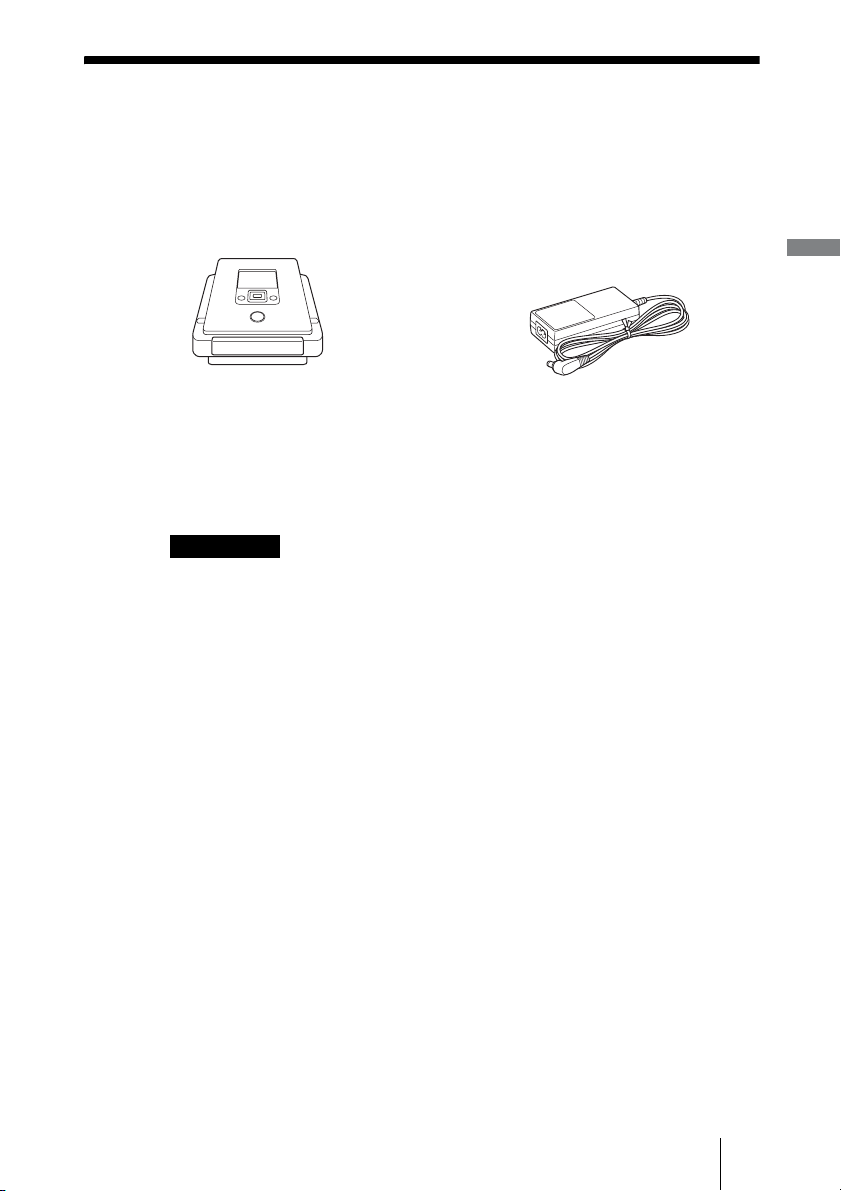
Содержимое упаковки
Убедитесь в наличии следующего содержимого в упаковке. Если
что-либо из перечисленного ниже отсутствует или повреждено,
обратитесь к продавцу.
• Дисковод DVDirect • Адаптер питания переменного
тока
• Шнур питания переменного тока
• Краткое руководство по началу работы
• Инструкция по эксплуатации (данный документ)
• Гарантийный талон
Примечание
Используйте шнур питания переменного тока, подходящий для данного региона
или страны.
Обзор дисковода DVDirect
9
Page 10
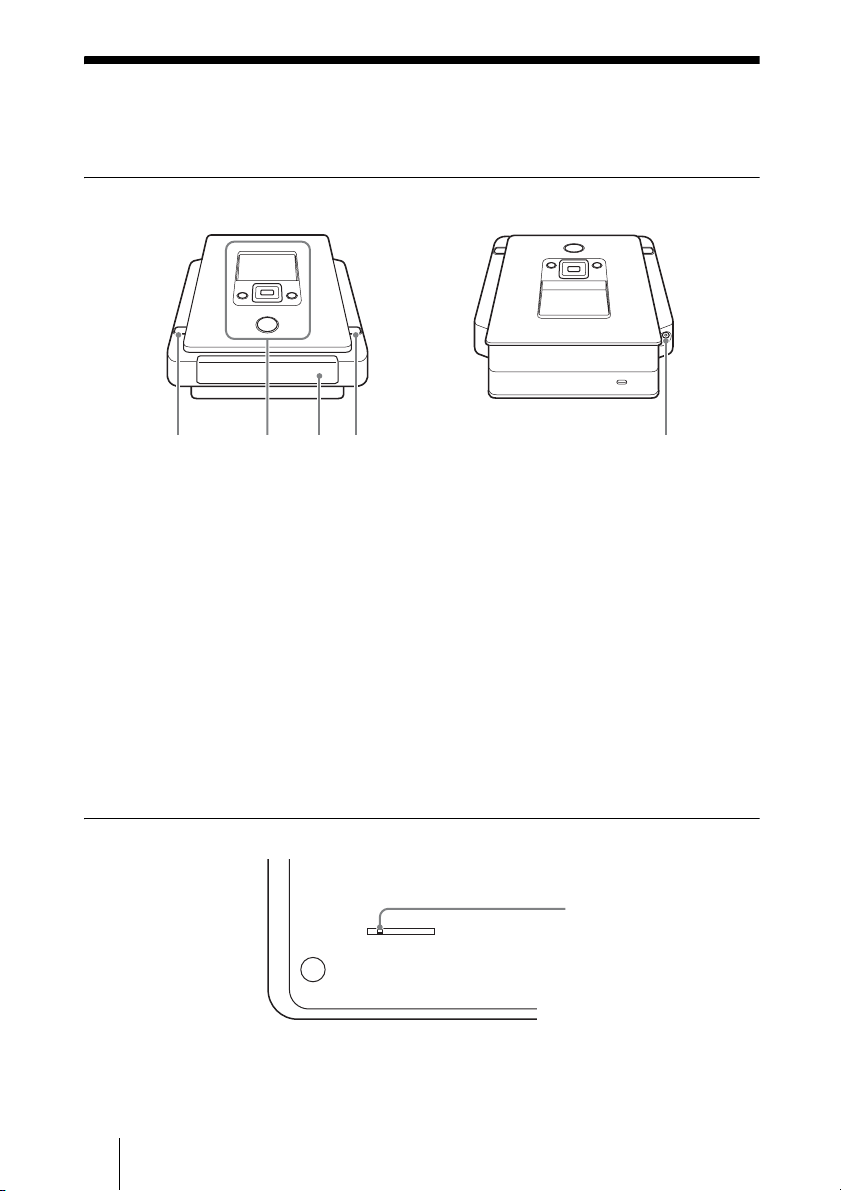
Отдельные части и средства
5
управления
Передняя и задняя части
4321
A 1 Кнопка включения питания
Нажмите эту кнопку для включения или выключения дисковода DVDirect.
B Верхняя панель
Здесь расположены кнопки и дисплей, необходимые для работы с дисководом
DVDirect (стр. 11).
C Лоток дисковода
Сюда вставляются диски наклейкой вверх (стр. 17).
D Z Кнопка извлечения
Нажмите эту кнопку для открытия или закрытия лотка дисковода.
E Входной разъем для источника питания постоянного тока
Сюда подключается входящий в комплект адаптер питания переменного тока
(стр. 14).
Нижняя часть
1
A Рычажок для аварийного извлечения
В случае невозможности открытия лотка дисковода нажатием кнопки
извлечения Z выключите дисковод DVDirect и переверните его. Переместите
рычажок тонким предметом.
10
Page 11
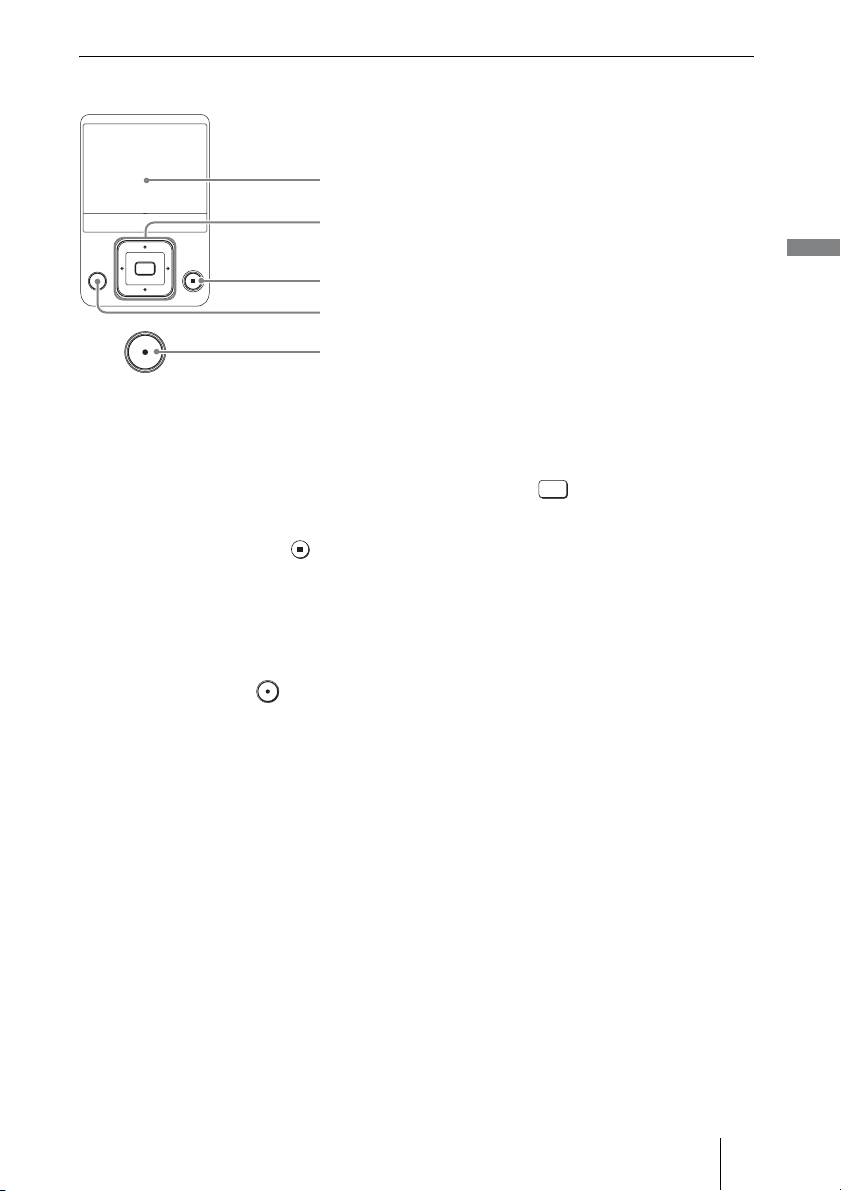
Верхняя панель
1
2
RETURN
3
4
5
A Экран дисплея
Здесь отображаются меню, изображения, получаемые от устройств
воспроизведения или с карт памяти.
B Кнопки навигации Mm<, / кнопка выбора
Эти кнопки используются для выбора различных функций.
C Кнопка остановки
Нажмите эту кнопку для прекращения записи.
D Кнопка RETURN (ВОЗВРАТ)
Нажмите эту кнопку для входа в главное меню или возврата в предыдущее
меню при работе с дисководом DVDirect.
E Кнопка записи
Нажмите эту кнопку для начала записи.
Эта кнопка горит красным во время записи.
Обзор дисковода DVDirect
11
Page 12
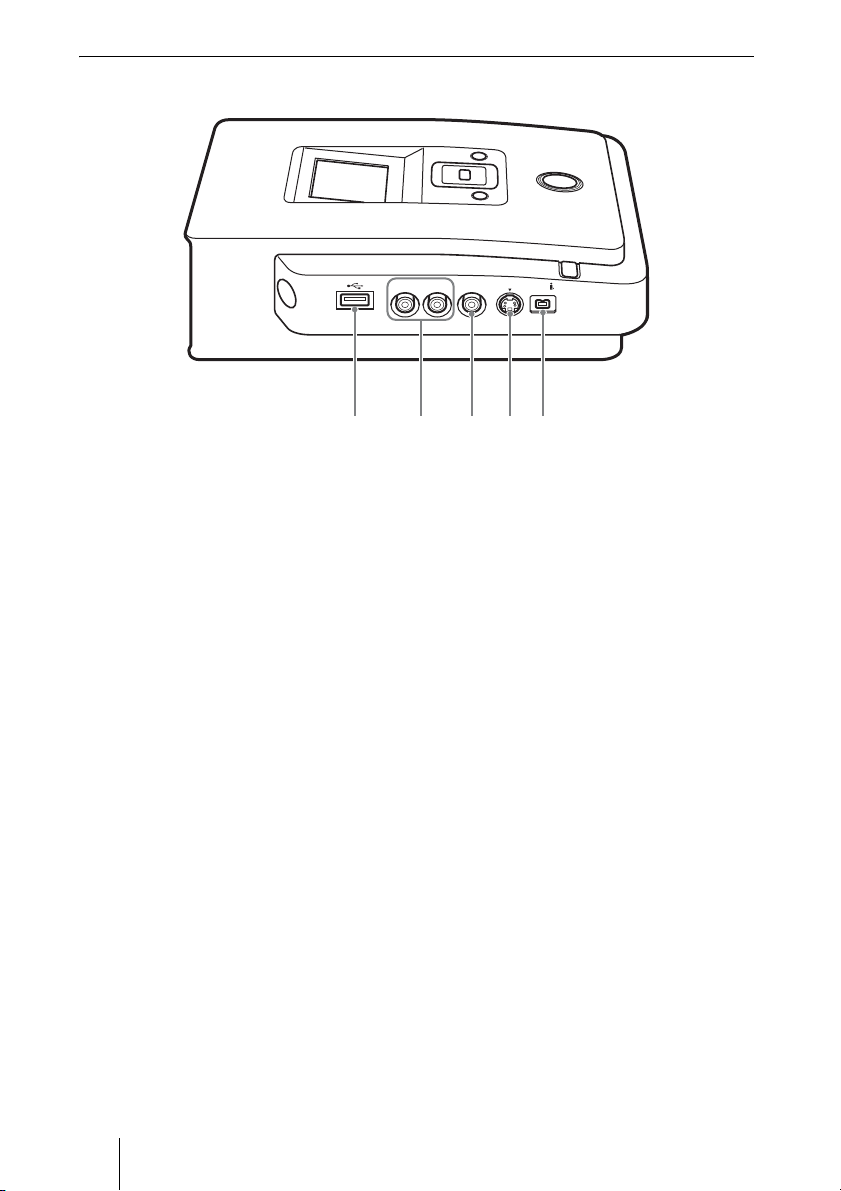
Левая панель
45321
R-AUDIO IN-L VIDEO IN S VIDEO IN DV IN
HANDCAM
A Разъем USB (типа A)
Сюда подключается кабель USB
(в комплект не входит) при
подсоединении видеокамеры
Handycam
®
.
B Аудиовход: левый (L) и
правый (R)
Сюда подключаются штепсельные
разъемы для аудиосигнала аудиовидеокабеля (в комплект не
входит) при подключении
дисковода DVDirect к
видеоустройству, например,
видеокамере или кассетному
видеомагнитофону.
C Видеовход VIDEO IN
Сюда подключается штепсельный
разъем для видеосигнала аудиовидеокабеля (в комплект не
входит) при подключении
дисковода DVDirect к
видеоустройству, например,
видеокамере или кассетному
видеомагнитофону.
D Видеовход S VIDEO IN
Сюда подключается
S-видеокабель (в комплект не
входит) при подключении
дисковода DVDirect к
видеоустройству с
S-видеовыходом, например,
видеокамере или кассетному
видеомагнитофону.
E Видеовход DV IN
(4-штырьковый)
Сюда подключается
DV-видеокабель (i.LINK) (в
комплект не входит) при
подключении дисковода DVDirect
к DV-видеокамере с разъемом DV.
12
Page 13
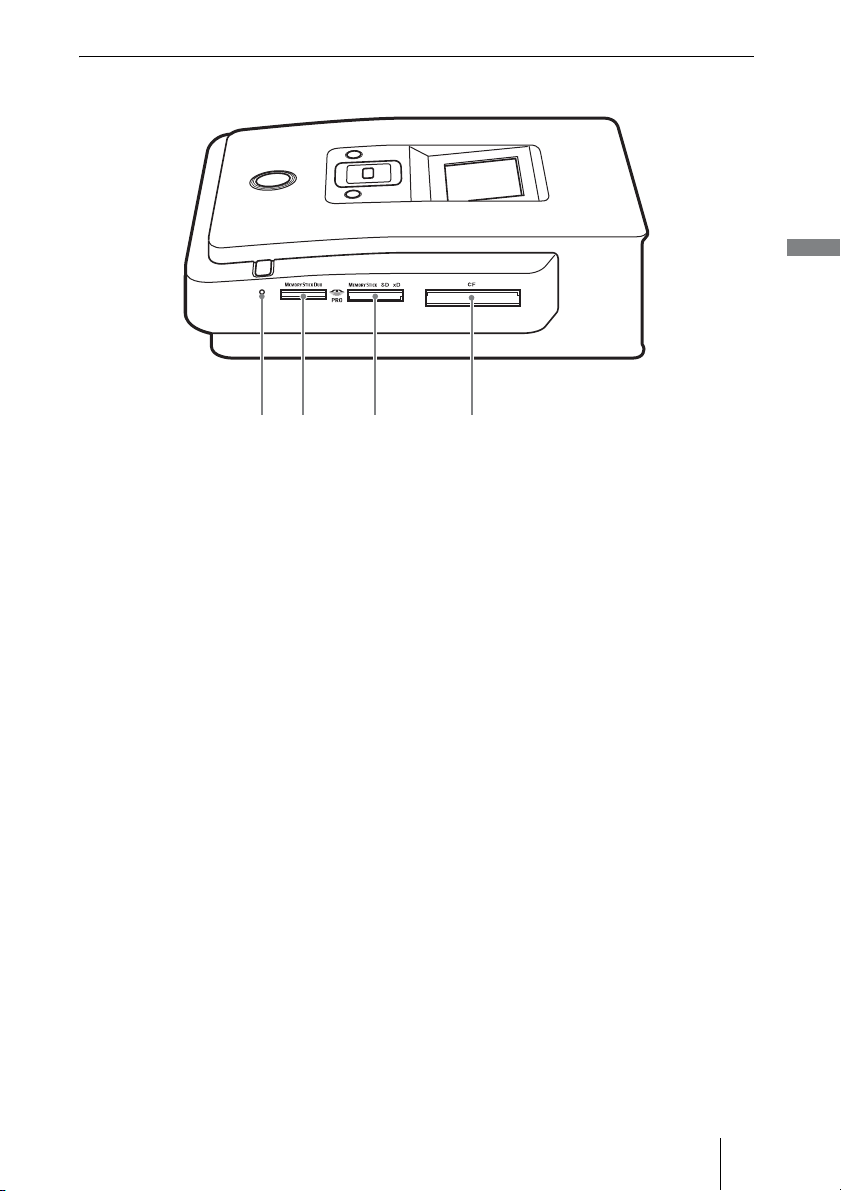
Правая панель
4321
A Светодиодный индикатор карты памяти
Горит при считывании или записи на карту памяти.
B Гнездо для карт памяти Memory Stick Duo
Сюда вставляются карты памяти “Memory Stick Duo”.
C Гнездо для различных карт памяти
Сюда вставляются карты памяти “Memory Stick”, SD и xD-Picture.
D Гнездо для карт памяти CompactFlash
Сюда вставляются карты памяти CompactFlash.
Обзор дисковода DVDirect
13
Page 14

B
Обзор дисковода DVDirect
Включение/выключение питания
1 Подключите входящий в комплект шнур питания
переменного тока к адаптеру питания переменного тока.
2 Подключите разъем электропитания адаптера питания
переменного тока к входному разъему для источника
питания постоянного тока дисковода DVDirect.
3 Подключите разъем электропитания шнура питания
переменного тока к розетке.
Примечания
• Используйте входящий в комплект шнур питания переменного тока и адаптер
питания переменного тока.
• Не используйте поврежденные кабели, например, с деформированными
разъемами.
14
4 Нажмите кнопку включения питания 1.
После того как загорится экран дисплея и появится логотип
DVDirect, на дисплее появится картинка, соответствующая
текущему состоянию дисковода DVDirect. Подробнее см. в разделе
“Навигационный дисплей” на странице 15. При нажатии кнопки
RETURN отображается меню. Подробнее см. в разделе “Доступ к
функциям из меню” на странице 16.
Выключение питания
Снова нажмите кнопку включения питания 1.
Page 15
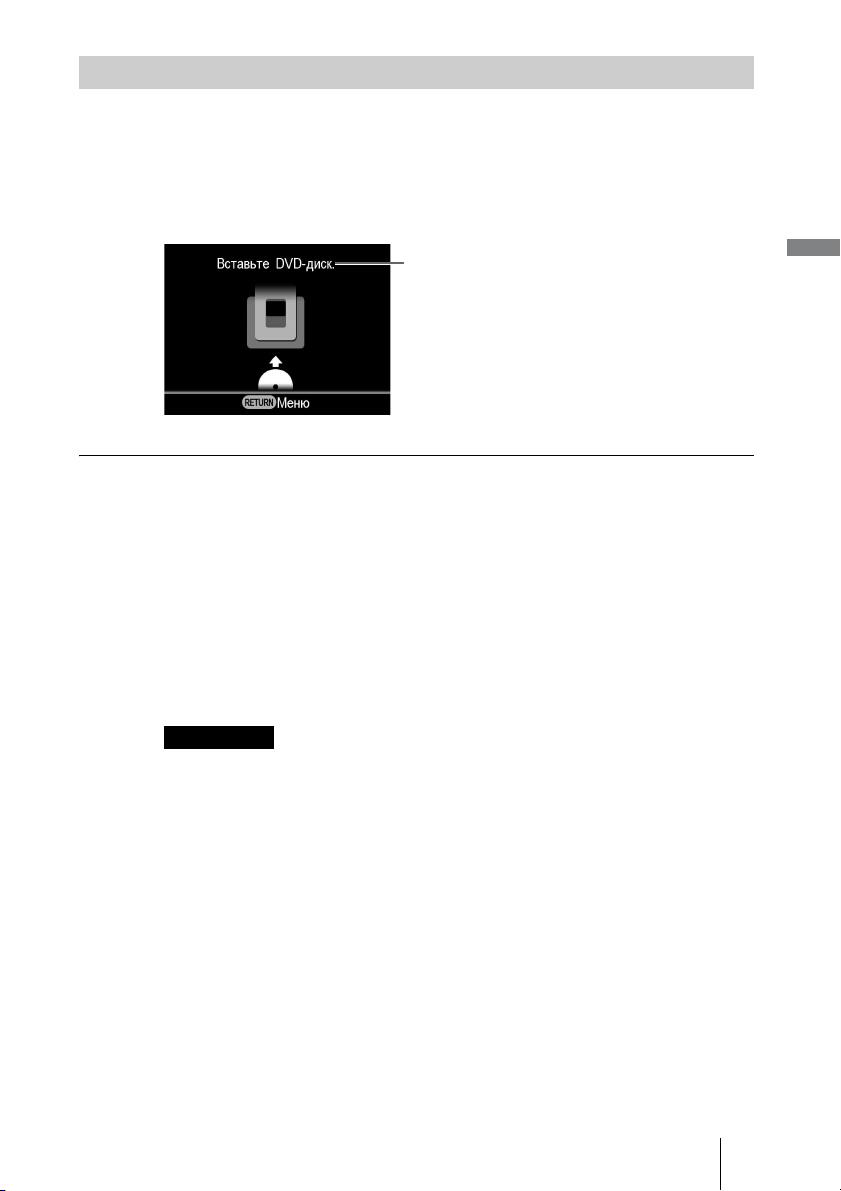
Навигационный дисплей
После включения питания DVDirect автоматически распознает
вставленные карты памяти и DVD-диски, а также входные сигналы
от подключенных устройств. Затем на дисплее появятся указания
по подготовке к записи. Следуя им, можно автоматически
приступить к нужной процедуре записи, не прибегая к сложным
операциям с кнопками.
Сообщения и рисунки содержат
информацию о дальнейших необходимых
действиях.
При записи видео с помощью камеры High Definition Handycam
При подключении камеры High Definition Handycam® (HDD/
Memory Stick) к дисководу DVDirect запись видео с помощью
функции навигационного дисплея выполняется следующим
образом.
• При сохранении только видео высокой четкости или видео
высокой четкости и видео стандартной четкости дисковод
DVDirect автоматически распознает видео высокой четкости и
записывает его на диск.
• При сохранении только видео стандартной четкости дисковод
DVDirect автоматически записывает его на диск.
Примечание
Если при сохранении видео высокой и стандартной четкости на камере High
Definition Handycam
используйте меню (стр. 16).
®
необходимо записать видео стандартной четкости,
Обзор дисковода DVDirect
®
15
Page 16
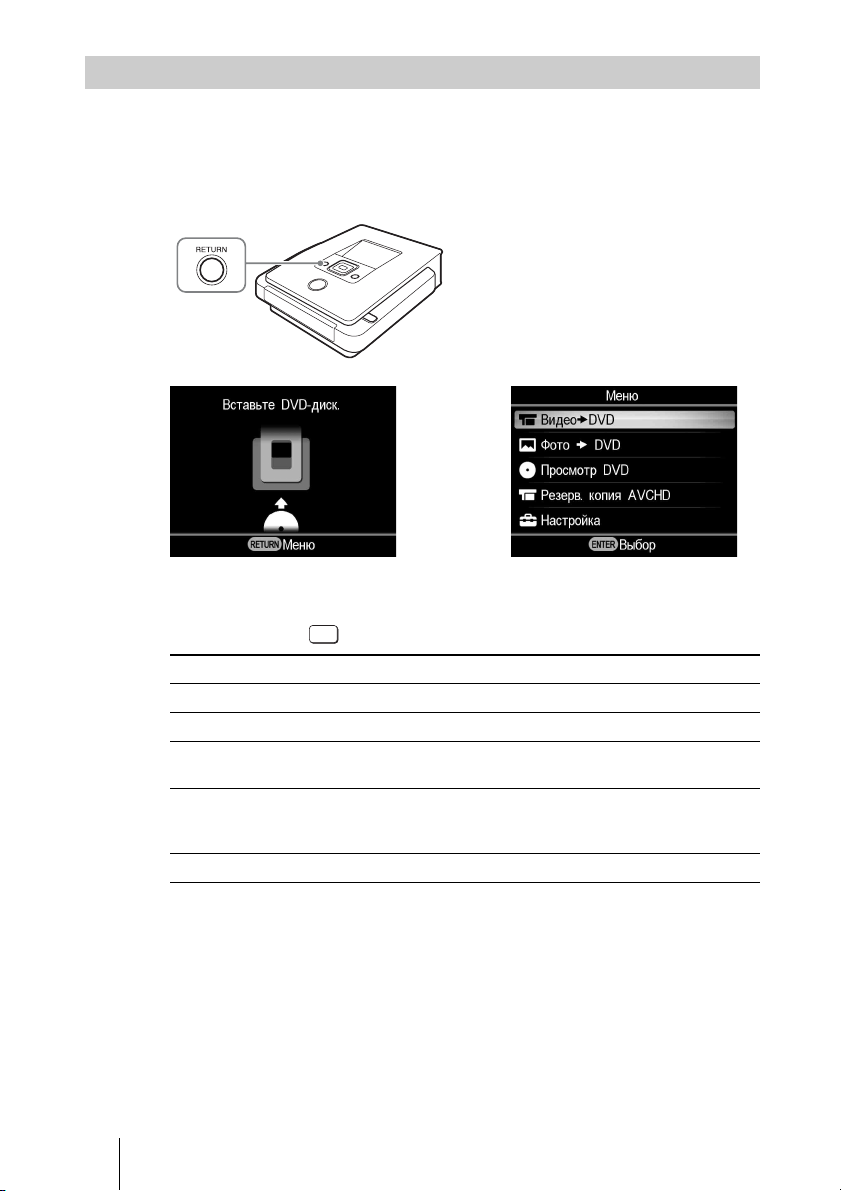
Доступ к функциям из меню
Запись можно выполнить вручную, выбрав соответствующие
параметры в меню. Кроме того, из меню с различными
параметрами можно перейти в меню “Настройка”.
Нажмите кнопку RETURN для возврата в меню (при записи или
выполнении какой-либо функции вернуться в меню не удастся).
Нажмите M или m для выбора нужного действия, а затем нажмите
кнопку выбора .
,
16
Меню Функция
, DVD Создание DVD-видеодиска (стр. 34, 54).
Видео
Фото , DVD Создание DVD-фотодиска (стр. 63).
Просмотр DVD
Резерв. копия
AVCHD
Настройка Установка различных параметров (стр. 74).
Воспроизведение созданного DVD-видеодиска или
DVD-фотодиска (стр. 71).
Запись видео высокой четкости на диск с помощью
камеры High Definition Handycam
к дисководу DVDirect.
®
, подключенной
Page 17
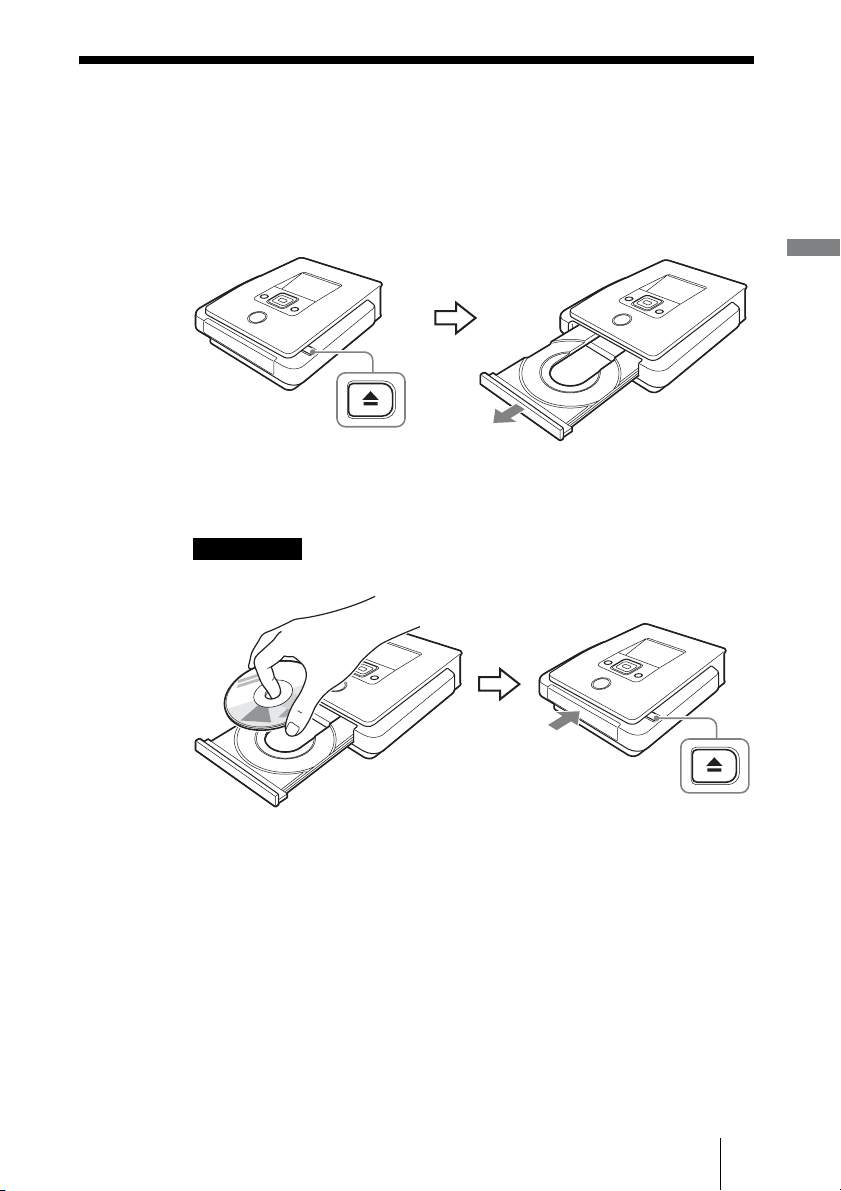
Вставка диска
Для вставки диска выполните следующие действия при включенном
дисководе DVDirect.
1 Нажмите кнопку извлечения Z.
Откроется лоток дисковода.
2 Поместите диск в лоток наклейкой вверх и снова нажмите
кнопку извлечения Z.
Примечание
Не касайтесь рабочей стороны диска.
Обзор дисковода DVDirect
При повторном нажатии кнопки извлечения Z лоток закрывается и
дисковод DVDirect начинает считывание информации с вставленного диска.
17
Page 18
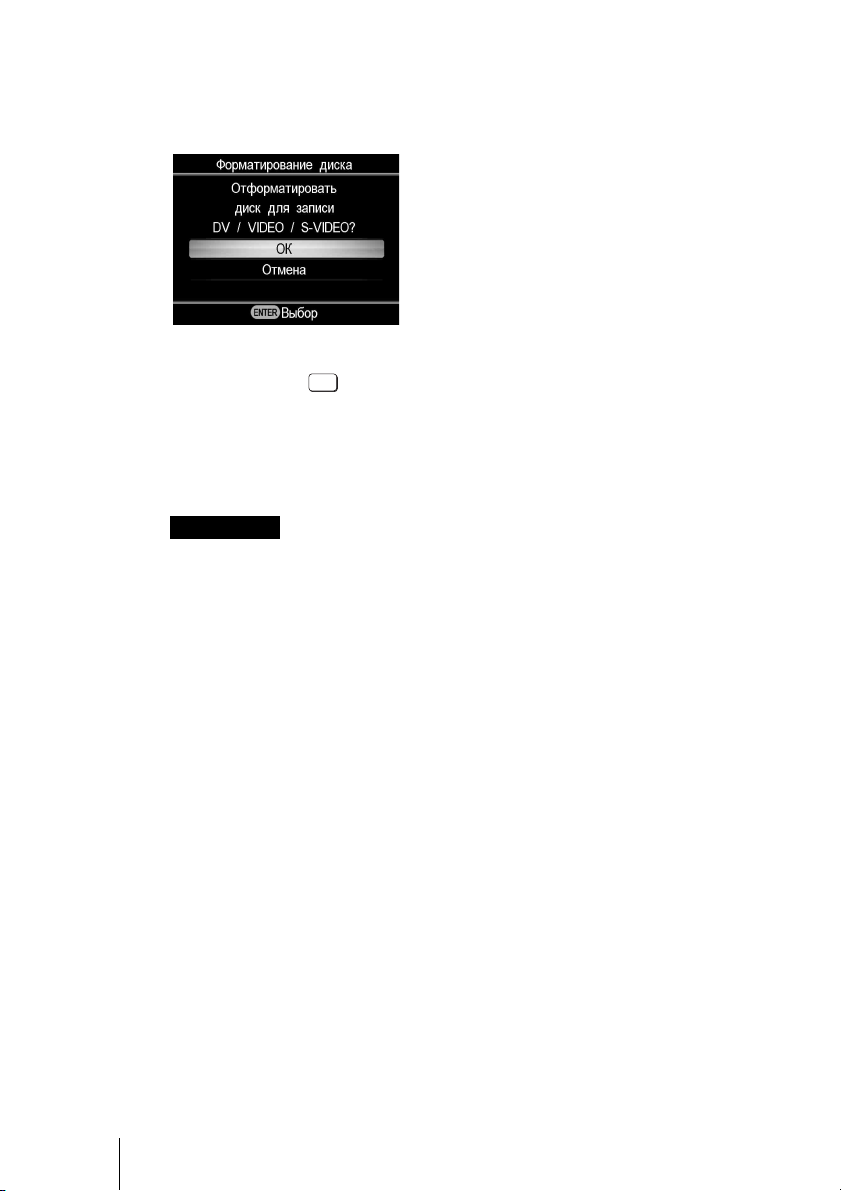
При вставке нового диска
При подключении видеоустройства к разъему VIDEO IN, S VIDEO
IN или DV IN и копировании вручную на новый диск (стр. 52)
отобразится следующий дисплей.
Во время записи нажмите M или m для выбора “ОК”, затем нажмите
кнопку выбора . Начнется форматирование. Оно может занять
несколько секунд.
При выполнении других видов копирования диск может быть
отформатирован автоматически (в зависимости от режима
копирования).
Выполнение форматирования необходимо перед записью на диск.
Примечание
На диски, отформатированные в соответствии с сообщением на указанном
дисплее, можно записать видео только при использовании разъема VIDEO IN, S
VIDEO IN или DV IN. При форматировании диска DVD+RW или DVD-RW в
соответствии с сообщением на указанном дисплее можно выполнять запись в
других режимах копирования, например резервная копия AVCHD при стирании
содержимого диска.
18
Page 19
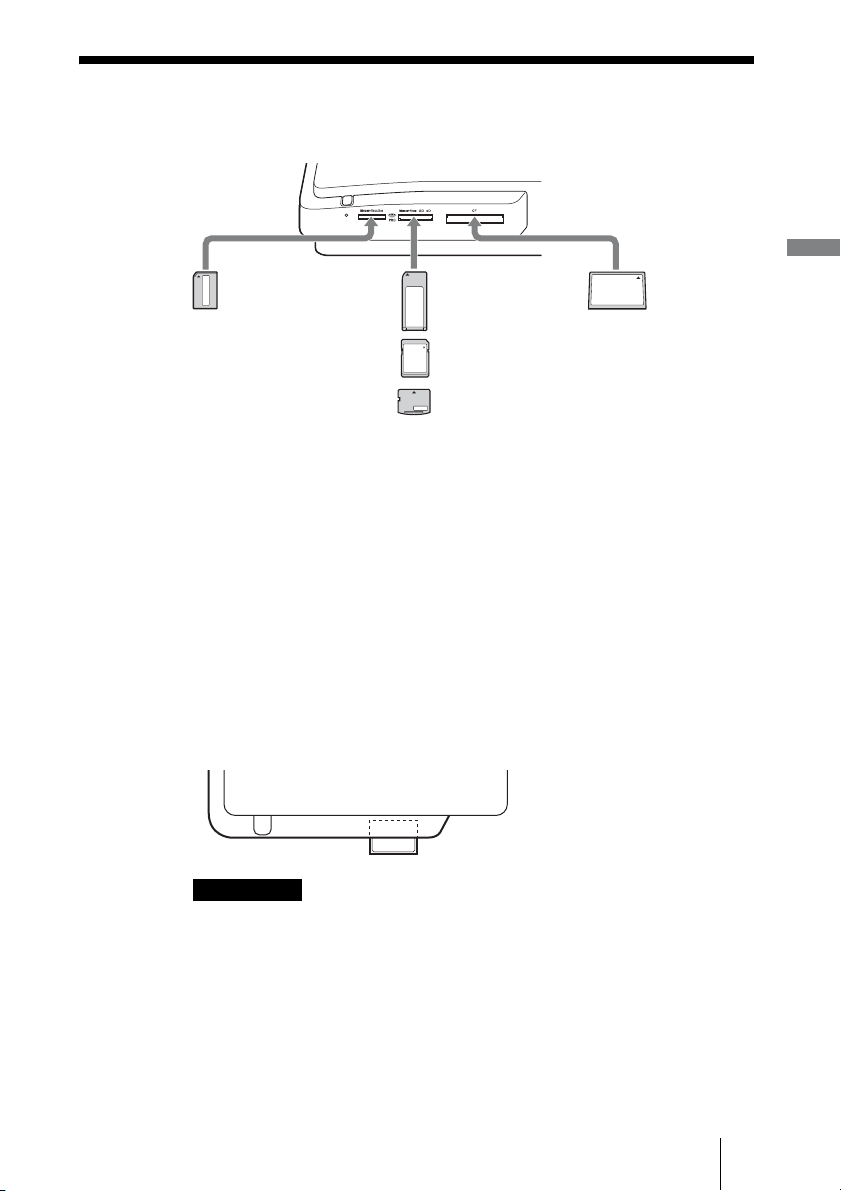
Вставка карты памяти
Вставьте карту памяти в соответствующее гнездо для карт памяти.
Карта памяти
Memory Stick Duo
Карта памяти
Memory Stick
Карта памяти SD
Карта памяти xD-Picture
Карта памяти
CompactFlash
Карта памяти Memory Stick Duo
Вставьте карту памяти “Memory Stick Duo” в гнездо (при этом
должен послышаться щелчок). Для извлечения карты “Memory
Stick Duo” нажмите на нее и извлеките.
Карта памяти Memory Stick/SD/xD-Picture
Вставьте карту памяти в гнездо (при этом должен послышаться
щелчок). Для извлечения карты нажмите на нее и вытащите
карту.
Карта памяти CompactFlash
Вставьте карту в гнездо CompactFlash. Для извлечения карты
вытащите ее из гнезда.
При вставке карты CompactFlash наполовину остаются снаружи.
Обзор дисковода DVDirect
Примечания
• Вставляйте только одну карту в гнездо для карт памяти. Кроме того, не
вставляйте карты одновременно в несколько гнезд.
• Не вставляйте другую карту памяти во время записи на диск. Это может
привести к возникновению ошибки при записи.
• Не вставляйте карты памяти “Memory Stick Duo” с адаптером для карт
Memory Stick Duo в гнездо для различных карт памяти.
• Ни в коем случае не извлекайте карту памяти при горящем светодиодном
индикаторе карты памяти. Это может привести к повреждению данных на
карте памяти.
19
Page 20
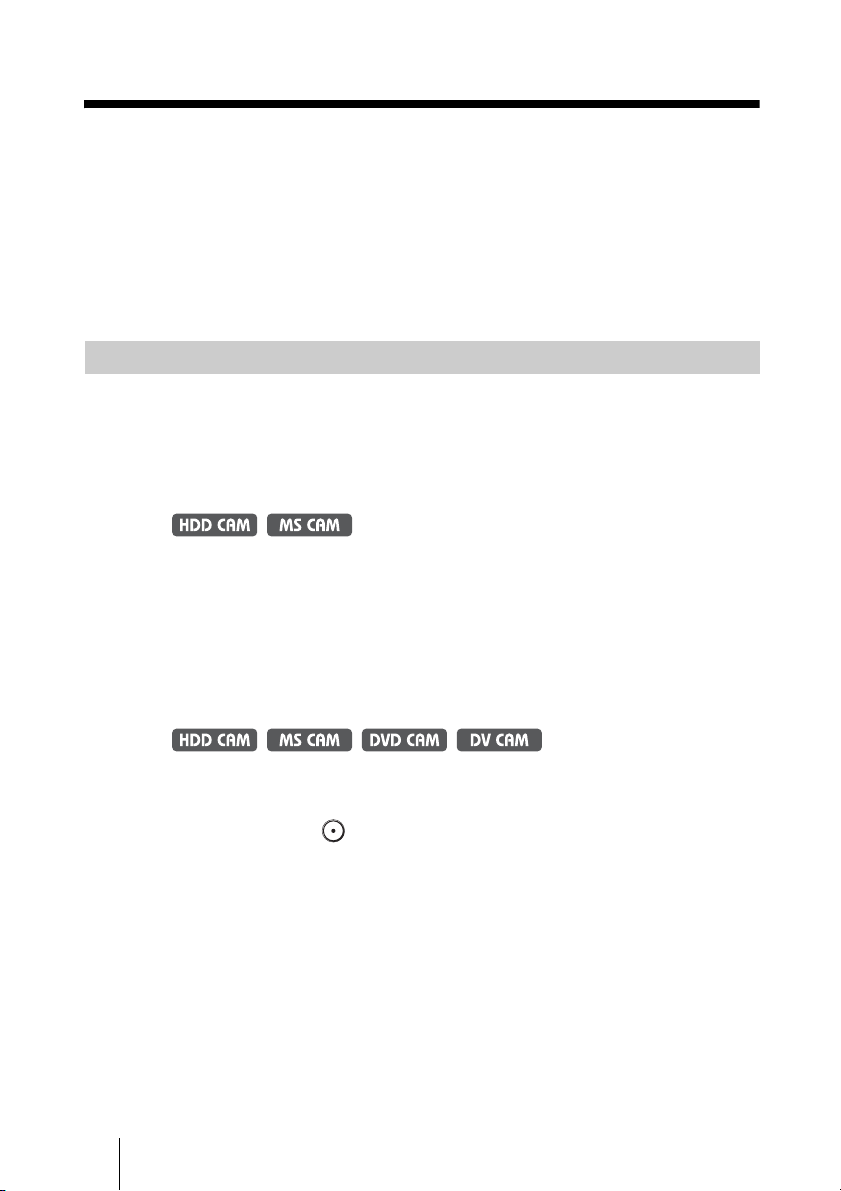
B
Создание DVD-видеодиска
Создание DVD-видеодиска и диска AVCHD
Можно записывать видео, просто подключив видеокамеру или
видеоустройство к дисководу DVDirect. При подключении камеры
Sony High Definition Handycam
четкости (AVCHD) без потери качества.
Типы копирования
В зависимости от типа видеокамеры или типа создаваемого DVDвидеодиска можно выбрать один из следующих режимов
копирования.
®
можно копировать видео высокой
Копирование одним нажатием при помощи средств
управления видеокамеры Handycam
С помощью данного режима можно записывать видео с камеры
Handycam
на камере Handycam
На диск, на который уже выполнялась запись, можно добавлять
новое видео, как при копировании с добавочной записью
(см. стр. 22).
Копирование с полной записью
С помощью данного режима можно записывать видео с
видеокамеры, подключенной к дисководу DVDirect, на DVD-диск
одним нажатием кнопки записи. Дисковод DVDirect управляет
видеокамерой на протяжении всего процесса и создает DVDвидеодиск или диск AVCHD. Запись на диске автоматически
делается постоянной с возможностью немедленного
воспроизведения DVD-проигрывателями. Записанные диски
AVCHD можно воспроизвести на AVCHD-совместимых
устройствах.
Видео записывается следующим образом.
®
на диск нажатием кнопки DISC BURN или DVD BURN
®
.
®
(стр. 31)
20
Page 21
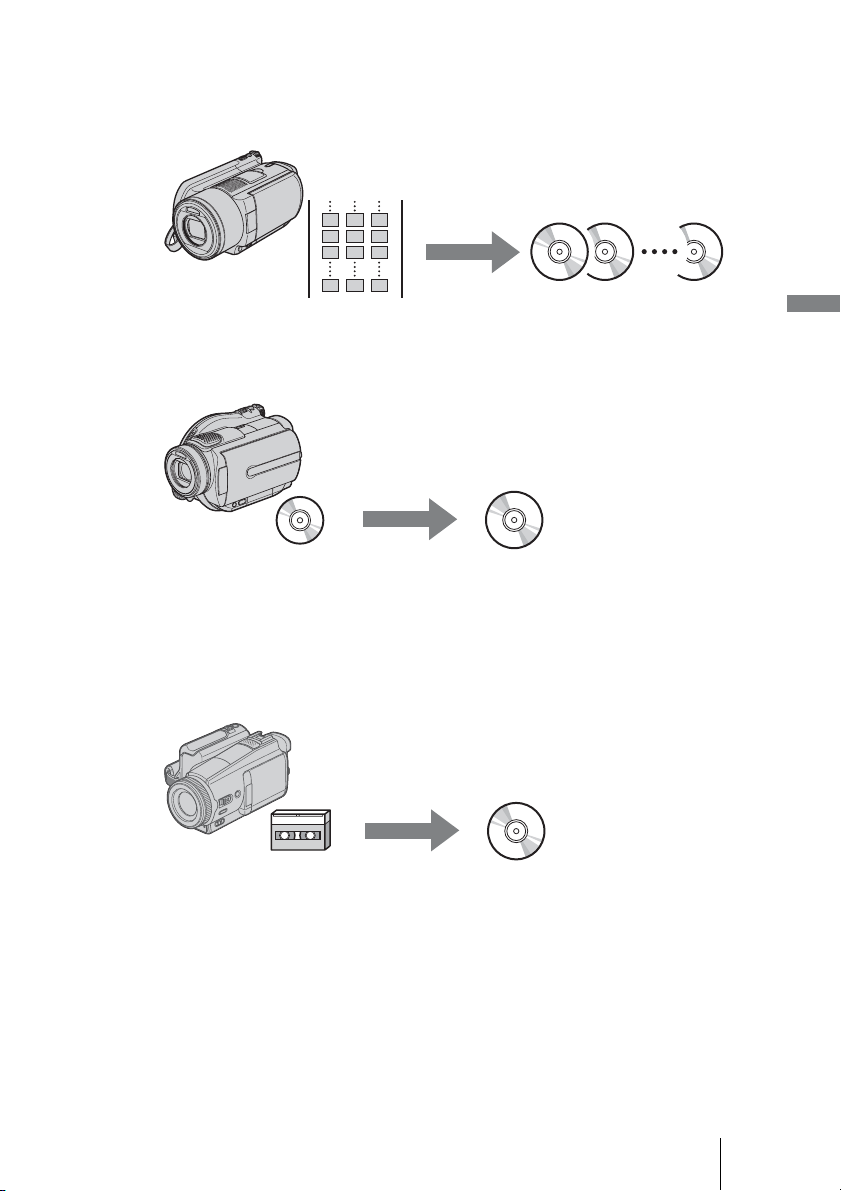
Камера Handycam® (HDD или Memory Stick) (стр. 36)
Все видео с жесткого диска HDD или карты памяти Memory Stick
камеры записывается на диск (в зависимости от
продолжительности видео может потребоваться несколько дисков).
Копирование
Камера Handycam
Все видео
®
(DVD) (стр. 46)
Все видео с 8-см диска видеокамеры записывается на 12-см диск.
Один мини
DVD-диск
Камера Handycam
Копирование
®
(DV/D8) или цифровая DV-видеокамера
Один DVD-диск
(стр. 50)
Все содержимое DV-видеокассеты или кассеты Digital 8
записывается на один диск.
Одна DV-
видеокассета
Копирование
Один DVD-диск
Создание DVD-видеодиска
21
Page 22

Копирование в режиме “Добав. запись” (стр. 38)
В этом режиме можно записывать только новое снятое видео,
хранящееся в памяти видеокамеры, когда предыдущее содержимое
памяти уже было записано на диск.
Копирование
Новые видео
только новых
видео
Копирование в режиме “Объединение” (стр. 47)
В этом режиме можно записывать содержимое нескольких 8-см
дисков камеры Handycam
Несколько 8-см дисков
®
(DVD) на один 12-см диск.
Копирование
12-см диск
22
Page 23
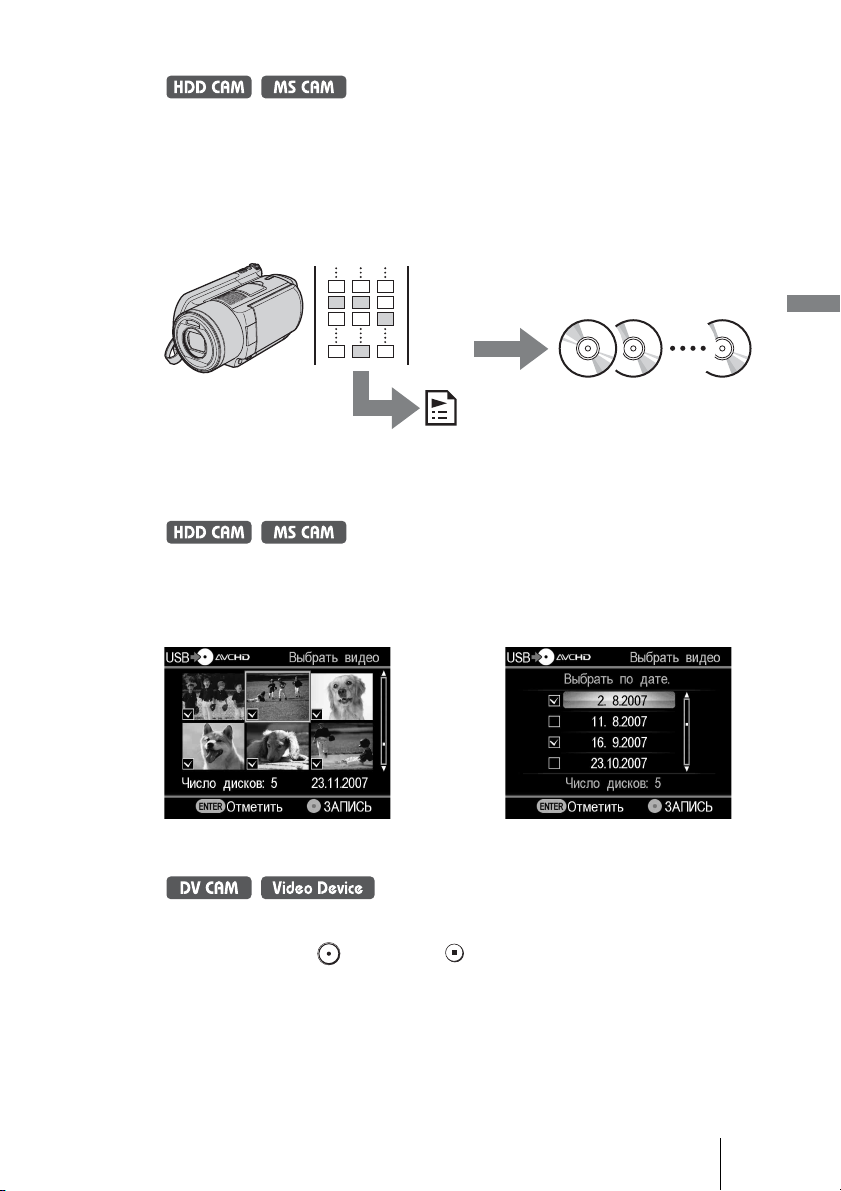
Копирование в режиме “Список воспр.” (стр. 40)
В этом режиме можно записывать видео из списка
воспроизведения, созданного на камере Handycam
Stick). При предварительном выборе видео и создании списка
воспроизведения на камере Handycam
®
можно легко записать эти
®
(HDD/Memory
видео на DVD-диск. Подробнее о редактировании списка
воспроизведения см. в инструкции по эксплуатации видеокамеры.
Копирование
Сцены, добавленные в список воспроизведения
Копирование избранных сцен (стр. 41)
В этом режиме можно записывать видео, выбранные после
просмотра эскизов или даты съемки.
Выбор по эскизам. Выбор по дате съемки.
Создание DVD-видеодиска
Ручной режим копирования (стр. 52)
В этом режиме можно создавать DVD-видеодиски, пользуясь
кнопками записи и останова дисковода DVDirect и кнопками
воспроизведения, паузы и останова устройства, подключенного к
дисководу DVDirect. Можно выполнять запись во время просмотра
видео, которое требуется записать.
23
Page 24
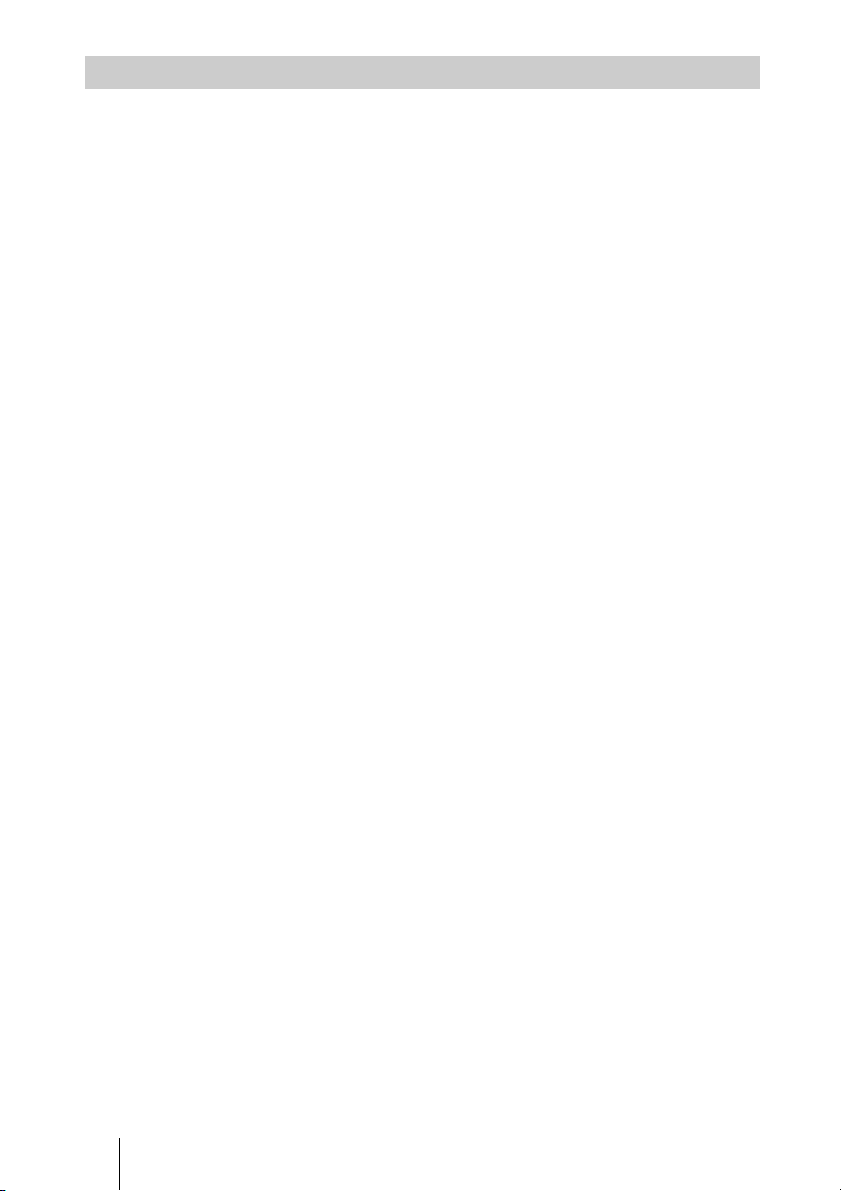
О DVD-видеодисках и дисках AVCHD
DVD-видеодиски –диски стандартной четкости изображения–
При просмотре видео можно создать DVD-видеодиск, подключив
несколько видеокамер или видеоустройств. Подключив камеру
Handycam
создать DVD-видеодиск без потери качества.
Записанный диск можно воспроизвести на совместимом
DVD-проигрывателе.
Можно также установить фото по выбору для меню DVD (стр. 76).
Диски AVCHD –диски высокой четкости изображения–
Запись видео высокой четкости, снятого камерой High Definition
Handycam
кабеля USB, без изменений.
Записанные диски AVCHD можно воспроизвести на AVCHDсовместимых устройствах.
Можно просмотреть видео высокой четкости изображения при
воспроизведении диска AVCHD, если используется телевидение
высокой четкости.
®
с помощью кабеля USB, во время записи также можно
®
(HDD/Memory Stick), подключенной с помощью
24
Page 25
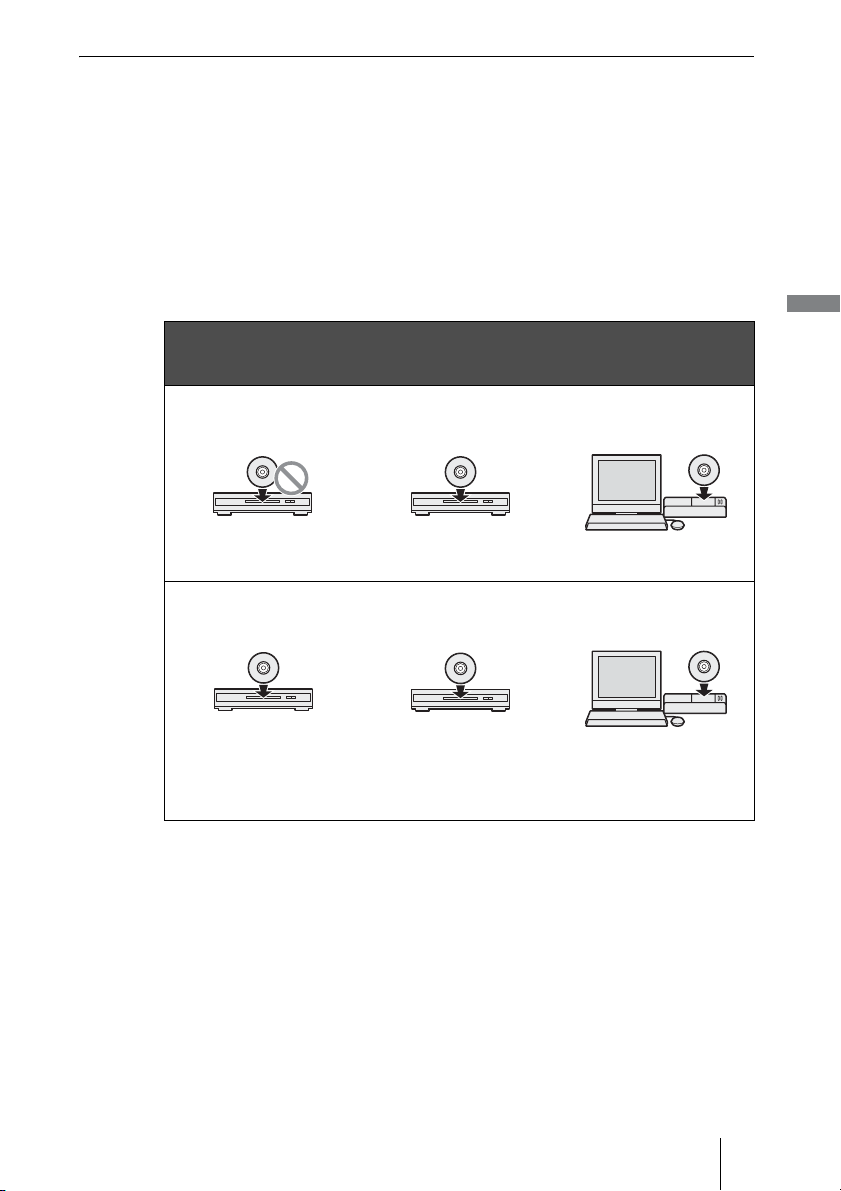
Примечания относительно совместимости диска AVCHD
• Диск AVCHD нельзя воспроизвести на AVCHD-несовместимых
DVD-проигрывателях или устройствах записи DVD-дисков.
• Не вставляйте диск AVCHD в AVCHD-несовместимые
DVD-проигрыватели или устройства записи DVD-дисков.
DVD-проигрыватель или устройство записи DVD-дисков может
не извлечь диск и стереть содержимое диска без предупреждения.
• Диски AVCHD можно воспроизводить на совместимых
проигрывателях/устройствах записи Blu-ray Disc, Playstation 3
или других совместимых устройствах.
®
В зависимости от используемых устройств с возможностью
воспроизведения данных дисков качество изображения будет
отличаться.
Диск AVCHD (диск, содержащий видео высокой четкости)
Нет
Устройство DVD
Устройство, совместимое
с форматом AVCHD
Да
Да
Компьютер
*
DVD-видеодиск
Да
Устройство DVD
* Перед выполнением данной операции установите AVCHD-совместимое
приложение. Даже при наличии компьютерной среды, отвечающей
системным требованиям, возможно появление помех при воспроизведении
видео, пропадание кадров или периодическая потеря звука. (Это не зависит от
качества записанного диска AVCHD.)
Устройство, совместимое
с форматом AVCHD,
Да
поддерживающее
воспроизведение
DVD-дисков
Да
Компьютер
Создание DVD-видеодиска
25
Page 26
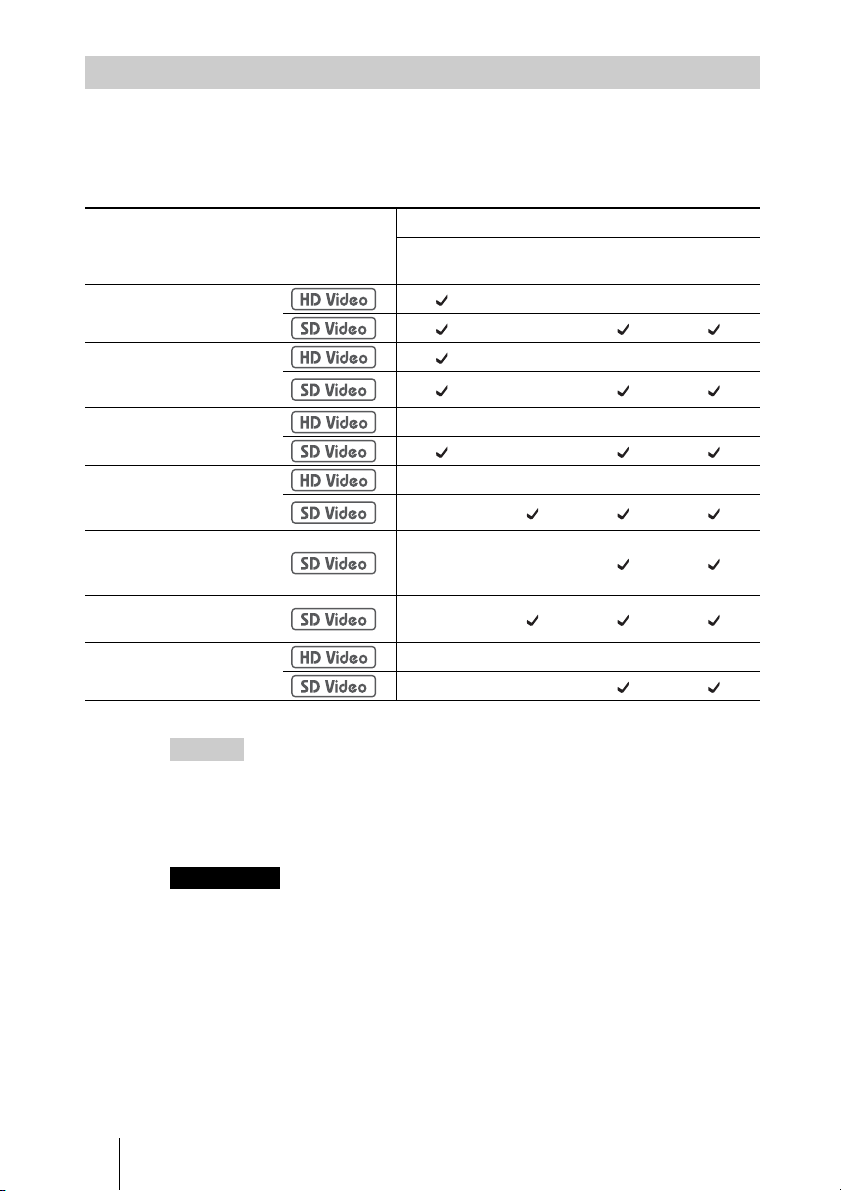
Видеокамеры/видеоустройства, качество записи и интерфейс
При копировании следует использовать подходящий для
подключения устройства и качества изображения входной разъем.
Так как тип входного разъема влияет на выбор диска, см. также
“Пригодные диски” (page 28).
Тип устройства
Камера Sony
Handycam
Камера Sony
Handycam
®
(HDD)
®
(Memory
Stick)
Камера Sony
Handycam
Камера Sony
Handycam
®
(DVD)
®
(DV/D8/HDV)
Камера Sony
Handycam®
(MICROMV)
Другие видеокамеры с
разъемом DV
Другие видеокамеры/
видеоустройства
Советы
• Можно преобразовать видео высокой четкости в видео стандартной четкости
с помощью копирования через разъем VIDEO IN или S VIDEO IN.
• Если для параметра [i.LINK CONV] на камере Handycam
значение [ON], можно преобразовать видео, записанное в формате HDV, в
видео стандартной четкости с помощью копирования через разъем DV IN.
Примечание
Обратите внимание, что не удастся скопировать следующие типы видео.
− Видео непосредственно с карты памяти, вставленной в гнездо для карты
памяти на дисководе DVDirect. Эти гнезда для карт памяти предназначены
только для импорта фото.
− И видео высокой четкости и видео стандартной четкости на один DVD-диск.
− И видео и фотографии, хранящиеся на фотокамере, одновременно.
− С 8-см диска DVD-RW, форматированного в режиме VR на камере
Handycam
− Видео, содержащее сигналы защиты от копирования (коммерческие
DVD-диски, программное обеспечение для формата VHS, некоторые
программы, получаемые приемниками спутниковой связи, или программы
кабельного телевидения и т.п.).
Качество
изображения
®
(DVD).
Входные разъемы на дисководе DVDirect
USB DV IN VIDEO IN
®
(HDV) установлено
S VIDEO
IN
26
Page 27
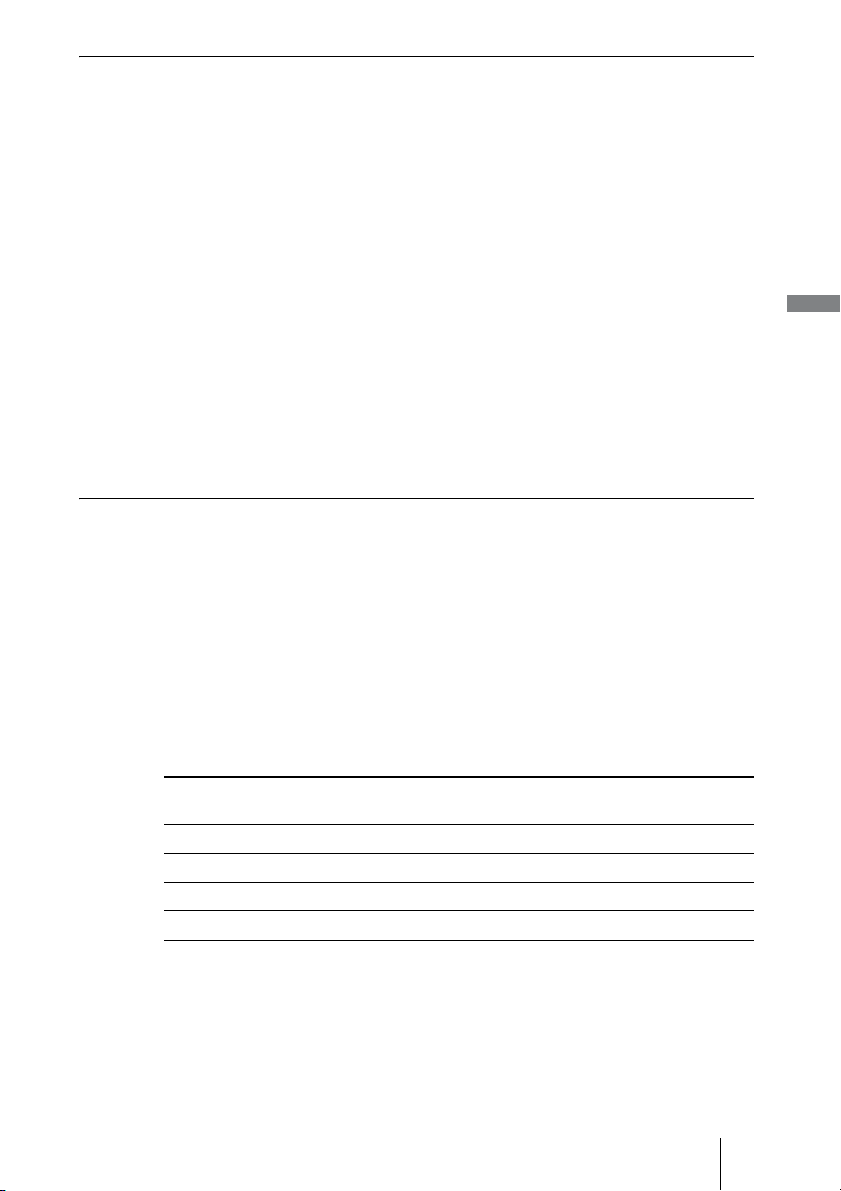
Примечания относительно предварительной установки параметров
видеокамер
• Установите для параметра [USB SPEED] видеокамеры
Handycam
®
(HDD/Memory Stick) значение “AUTO”. (Значение
[AUTO] установлено по умолчанию.)
®
• Для параметра [A/V t DV OUT] видеокамеры Handycam
(DV/
D8) должно быть установлено значение [ВЫКЛ]. (Значение
[ВЫКЛ] установлено по умолчанию.)
• При копировании изображений формата 16:9 (фотографии,
снятые при установке настройки видеокамеры на формат 16:9)
через разъем DV IN, VIDEO IN или S VIDEO IN дисковода
DVDirect установите настройку типа экрана на видеокамере на
4:3.
• При стирании или редактировании видео на камере Handycam
помощью компьютера или Playstation 3
®
не удастся скопировать
видео надлежащим образом, подключив камеру Handycam
дисководу DVDirect. Стирать или редактировать видео следует с
помощью камеры Handycam
®
.
®
®
к
Примечания относительно времени, необходимого для выполнения
записи
®
При записи с видеокамеры Handycam
(HDD/Memory Stick или
DVD), подключенной с помощью кабеля USB, время, необходимое
для выполнения записи, зависит от режима ЗАПИСЬ (XP, HQ, SP
или LP), используемого при видеосъемке, а также количества сцен
в видео. Как правило, запись на диск видео, снятого с более высоким
качеством изображения, требует больше времени. Ниже указано
приблизительное время, необходимое для записи видео
продолжительностью в 1 час, содержащего одну сцену.
Создание DVD-видеодиска
с
Запись видео высокой четкости
Режим
XP около 40 мин
HQ около 25 мин
SP около 20 мин
LP около 15 мин
С камеры High Definition Handycam
Stick)
®
(HDD/Memory
27
Page 28
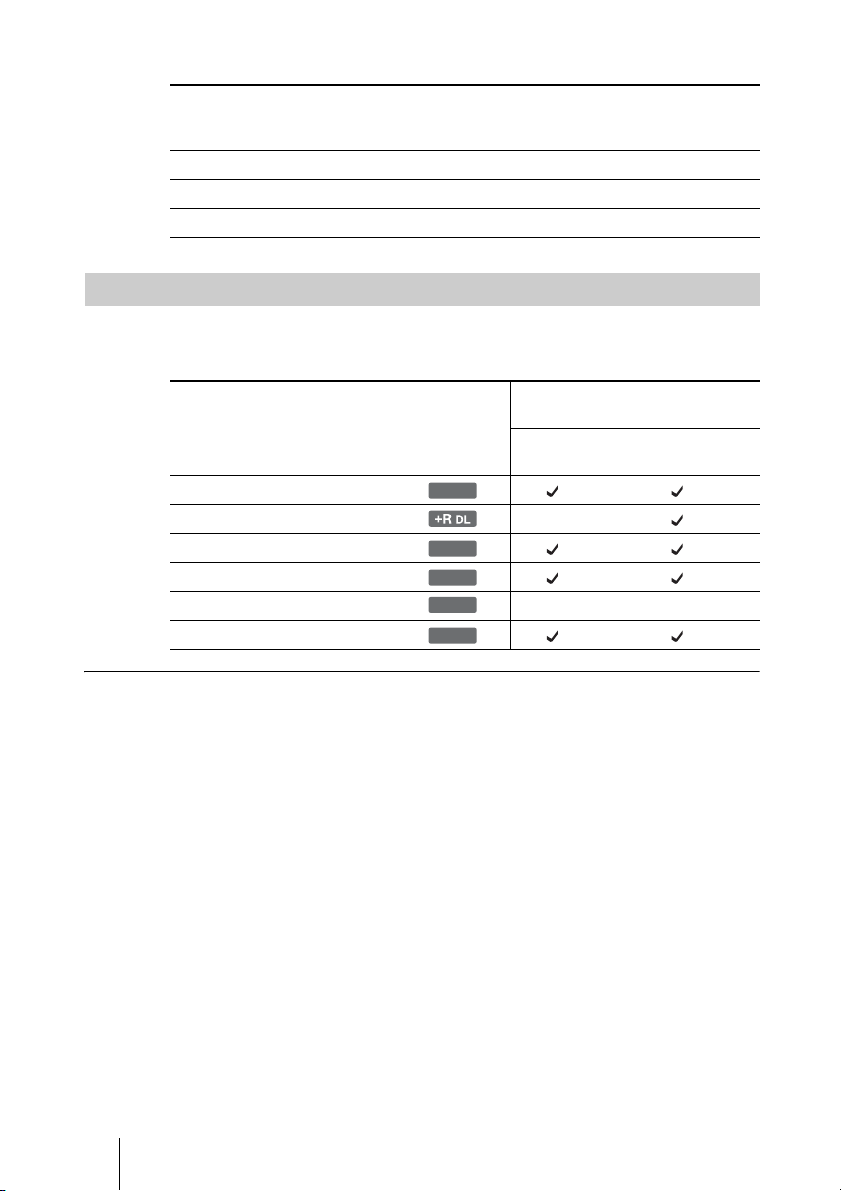
Запись видео стандартной четкости
Режим
HQ около 20 мин около 40 мин
SP около 15 мин около 30 мин
LP около 10 мин около 20 мин
Пригодные диски
Сделайте выбор в соответствии с входным разъемом, к которому
подключается устройство.
Тип диска
DVD+R
DVD+R DL (двухслойный)
DVD+RW
DVD-R
DVD-R DL (двухслойный)
DVD-RW
С камеры High Definition
Handycam®
(HDD/Memory Stick)
+
R
+
RW
-
R
-
DL
R
-
RW
Камера Handycam® (DVD)
Входные разъемы на
дисководе DVDirect
USB
DV/VIDEO IN/
S VIDEO
Примечания относительно записи на диски
•
При добавлении видео на диск, на который уже выполнялась запись
(диск с записью, которая не является постоянной), необходимо
использовать интерфейс, который использовался при предыдущей
записи. Например, нельзя добавить видео с видеокамеры
Handycam
кабеля входного видеосигнала, на диск с видео, записанным с
видеокамеры Handycam
®
(DVD), подключенной при помощи S-видеокабеля или
®
(DVD), подключенной с помощью кабеля
USB.
• Не удастся добавить записи на диск, созданный на компьютере или
другом устройстве DVD.
• При копировании видео высокой четкости всегда используйте
новый диск. На диск AVCHD, на который уже была сделана
запись, не удастся добавить видео высокой четкости.
28
Page 29

О записанных DVD-видеодисках и дисках AVCHD
Содержимое диска состоит из разделов, называемых фильмами, и
более коротких подразделов, называемых разделами.
При вставке DVD-диска в DVD-проигрыватель отображается
меню DVD-диска, служащее заглавной страницей или содержанием
DVD-видеодиска.
Можно создавать DVD-видеодиски, при вставке которых в меню
фильмов DVD-диска будут отображаться их эскизы.
Можно также использовать изображения или фото по выбору в
качестве фоновых изображений экрана меню DVD-диска.
Меню DVD-диска Фильмы и разделы
Диск
Фильм 1 Фильм 2 Фильм 3
Разделы
43215 43215 43215 321
При создании DVD-видеодиска или диска AVCHD с помощью
дисковода DVDirect фильмы и разделы создаются следующим
образом.
Для DVD-видеодисков
(Ручной режим копирования или копирование с
DV-видеокамеры, подключенной с помощью DV-видеокабеля
(i.LINK))
Создание DVD-видеодиска
Фильм
Раздел
Меню DVDдиска
Просмотр на
дисководе
DVDirect
Началом и концом каждого фильма является момент
начала и окончания записи дисководом DVDirect.
Разделы создаются в соответствии со значением
параметра “Авторазделение”, задаваемого в меню
“Настройка” (стр. 75).
Можно установить изображение, выбранное в меню
DVD-диска, или выбранную фотографию (стр. 76).
На дисководе DVDirect можно воспроизвести видео.
29
Page 30

Для DVD-видеодисков
(Копирование с камеры Handycam
®
, подключенной с
помощью кабеля USB)
Фильм
Раздел Разделы в фильме создаются для каждой сцены*2.
Меню
DVD-диска
Просмотр на
дисководе
DVDirect
Фильмы*
зафиксированной даты.
Можно установить изображение, выбранное в меню
DVD-диска, или выбранную фотографию (стр. 76).
На дисководе DVDirect можно воспроизвести видео.
1
создаются в моментах видео при изменении
Диски AVCHD
Фильм Создается один фильм.
2
Раздел Разделы в фильме создаются для каждой сцены*
Меню
DVD-диска
Просмотр на
дисководе
DVDirect
*1Фильмы также создаются при изменении режима ЗАПИСЬ (с HQ или SP на
LP или наоборот) или формата кадра (с 4:3 на 16:9 или наоборот).
2
*
Сцена создается каждый раз, когда запись начинается, а затем
останавливается.
Не удастся создать меню DVD-диска.
Не удастся воспроизвести видео.
.
30
Page 31

Копирование с камеры Handycam® (HDD/Memory Stick) -Копирование одним нажатием-
Можно создавать DVD-видеодиски, записывая видео, снятое
видеокамерой Handycam
кнопки [DISC BURN] на видеокамере Handycam.
Со следующего копирования на диск можно добавлять видео без
повторного копирования предыдущего содержимого диска.
Примечание
При сохранении видео высокой и стандартной четкости на камере AVCHD
Handycam
видео высокой четкости и запишет его на диск.
®
(HDD/Memory Stick) дисковод DVDirect автоматически определит
®
(HDD/Memory Stick) одним нажатием
1 Нажмите кнопку включения питания 1 для включения
дисковода DVDirect.
Появится сообщение, напоминающее о том, что необходимо
вставить диск.
2 Вставьте диск (стр. 17).
Дисковод DVDirect начнет считывание информации с
вставленного диска.
Примечание
При создании диска AVCHD вставьте новый диск.
3 Включите видеокамеру.
Создание DVD-видеодиска
31
Page 32

4 Подключите видеокамеру к дисководу DVDirect.
Подключите кабель USB (в комплект не входит) к разъему USB
видеокамеры (типа мини-B) и разъему USB дисковода DVDirect
(типа A).
HANDCAM
Кабель USB (в комплект не входит)
После подключения кабеля USB на ЖК-дисплее видеокамеры
появится меню [ВЫБОР USB].
5 Прикоснитесь к кнопке [DISC BURN] на ЖК-дисплее
видеокамеры или нажмите кнопку DISC BURN на
видеокамере или станции Handycam.
Прикоснитесь к кнопке
[DISC BURN] или [DVD
BURN].
DISC BURN
32
Примечание
На различных типах видеокамер могут отличаться дисплей, который
отображается на ЖК-дисплее видеокамеры, или названия кнопок.
Начнется копирование с отображением хода выполнения
копирования на дисплее.
Текущий диск
Необходимое
число дисков
Page 33

Совет
Если содержимое памяти видеокамеры не помещается на один диск, запись
на первом полностью заполненном диске становится постоянной и на
дисплее появляется соответствующее сообщение. Извлеките записанный
диск и вставьте чистый диск. Копирование возобновится автоматически.
6 Копирование завершено.
При копировании видео высокой четкости
Диск извлекается автоматически.
При копировании видео стандартной четкости
На дисплее отображается сообщение “Действие выполнено.”, и
запись автоматически останавливается.
Нажмите кнопку
вариант, чтобы сделать запись на диске постоянной или этого не
делать (стр. 68). Или нажмите кнопку RETURN для возврата в
меню.
Z для извлечения диска, выберите нужный
Создание DVD-видеодиска
Прекращение копирования
Копирование нельзя остановить в ходе его выполнения.
Копирование можно отменить только нажатием кнопки остановки
при замене диска.
Примечания относительно копирования одним нажатием
Данная функция доступна только при нахождении дисковода
DVDirect в следующем состоянии.
• После включения дисковода DVDirect не нажимались никакие
кнопки (“Навигационный дисплей” на стр. 15)
• На дисплее отображается меню
33
Page 34

Копирование с камеры Handycam® (HDD/Memory Stick) -Использование режима копирования-
Если видеокамера Handycam® (HDD/Memory Stick) подключена к
дисководу DVDirect, можно использовать один из четырех режимов
копирования на выбор.
Примечание
При сохранении видео высокой и стандартной четкости на камере AVCHD
Handycam
видео высокой четкости и запишет его на диск.
Перед выбором режима копирования…
1 Нажмите кнопку включения питания 1 для включения
®
(HDD/Memory Stick) дисковод DVDirect автоматически определит
дисковода DVDirect, затем вставьте диск (стр. 17).
Дисковод DVDirect начнет считывание информации с
вставленного диска.
Совет
Для записи видео можно использовать экран “Меню”.
При копировании видео высокой четкости:
Нажмите кнопку RETURN для отображения экрана “Меню”, затем
выберите “Резерв. копия AVCHD”.
При копировании видео стандартной четкости:
Нажмите кнопку RETURN для отображения экрана “Меню”, затем
выберите “Видео , DVD”.
Затем на экране выбора входа выберите “USB”.
34
2 Включите видеокамеру.
Page 35

3 Подключите видеокамеру к дисководу DVDirect.
Подключите кабель USB (в комплект не входит) к разъему USB
видеокамеры (типа мини-B) и разъему USB дисковода DVDirect
(типа A).
HANDCAM
Кабель USB (в комплект не входит)
После подключения кабеля USB на ЖК-дисплее видеокамеры
появится меню [ВЫБОР USB].
4 Прикоснитесь к кнопке [КОМПЬЮТЕР] на ЖК-дисплее
видеокамеры.
При использовании видеокамеры
Handycam
коснитесь [ КОМПЬЮТЕР] или
[HDD].
При использовании видеокамеры
Handycam
Прикоснитесь к кнопке
[ Memory Stick].
После касания кнопки на ЖК-дисплее видеокамеры дисковод
DVDirect обнаружит подключенную видеокамеру и
отображение на дисплее дисковода DVDirect сменится.
Примечание
В зависимости от используемой видеокамеры показанное выше меню
[ВЫБОР USB] может не появится автоматически, и может потребоваться
предварительная конфигурация подключения. На различных типах
видеокамер могут также отличаться дисплей, который отображается на
ЖК-дисплее видеокамеры, или названия кнопок. См. раздел о подключении
к компьютеру в инструкции по эксплуатации видеокамеры. Завершение
подключение дисковода DVDirect можно выполнить так же, как
подключение к компьютеру.
®
(HDD):
®
(Memory Stick):
Создание DVD-видеодиска
35
Page 36

5 Ниже представлен пример отображения на дисплее
дисковода DVDirect.
Тип входного сигнала
Режим
копирования
Необходимое число дисков
При нажатии < или , можно выбрать режим копирования,
который будет отображаться в верхнем правом углу экрана.
Для выбора каждого из режимов копирования см. указанную
страницу.
• Копирование в режиме “Полная запись” (Все) стр. 36
• Копирование в режиме “Добав. запись” стр. 38
• Копирование в режиме “Список воспр.” стр. 40
• Копирование избранных сцен стр. 41
Копирование в режиме “Полная запись” (Все)
Режим копирования с полной записью используется для
копирования видео с видеокамеры на диск (или более одного диска)
одним нажатием кнопки.
Тип создаваемого
диска
•При создании диска
AVCHD
•При создании
DVD-видеодиска
36
1 Нажимайте < или ,, пока в верхнем правом углу экрана
не отобразится “Полная запись”.
Page 37

2 Нажмите кнопку записи для начала копирования.
Дисковод DVDirect начнет копирование после форматирования
диска. На экране отобразится “Запись диска…”, во время
копирования будет гореть кнопка записи .
Текущий диск
Необходимое число дисков
3 Замените полный диск на чистый.
Если содержимое памяти видеокамеры не помещается на один
диск, запись на первом полностью заполненном диске
становится постоянной. Диск будет автоматически извлечен, и
на дисплее появится соответствующее сообщение.
Создание DVD-видеодиска
Вставьте чистый диск. Копирование возобновится
автоматически.
37
Page 38

4 По завершении копирования оно будет автоматически
прекращено.
По окончании копирования диск автоматически извлекается.
DVD-видеодиск (или диск AVCHD) готов к использованию и
может воспроизводиться DVD-проигрывателями и дисководами
DVD-дисков компьютеров. Диски AVCHD можно
воспроизвести на AVCHD-совместимых устройствах.
Прекращение копирования
Копирование нельзя остановить в ходе его выполнения.
Копирование можно отменить только нажатием кнопки остановки
при замене диска.
Копирование в режиме “Добав. запись”
После копирования на диск видео с видеокамеры можно записывать
новое видео, снятое той же видеокамерой, на этот же диск без
повторного копирования предыдущего содержимого диска.
1 Нажимайте < или ,, пока в верхнем правом углу экрана
не отобразится “Добав. запись”.
38
2 Нажмите кнопку записи для начала копирования.
Page 39

На экране отобразится “Запись диска…”, во время копирования
будет гореть кнопка записи .
3 Замените полный диск на чистый.
Если содержимое памяти видеокамеры не помещается на один
диск, запись на первом полностью заполненном диске
становится постоянной. Диск будет автоматически извлечен, и
на дисплее появится соответствующее сообщение.
Вставьте чистый диск. Копирование возобновится
автоматически.
Примечание
Если в памяти видеокамеры нет нового видео (все видео уже было записано
на DVD-диск), копирование с добавочной записью невозможно.
4 По завершении копирования оно будет автоматически
прекращено.
При копировании видео высокой четкости
Диск извлекается автоматически.
При копировании видео стандартной четкости
На дисплее отображается сообщение “Действие выполнено.”, и
копирование автоматически останавливается.
Нажмите кнопку
вариант, чтобы сделать запись на диске постоянной или этого не
делать (стр. 68). Или нажмите кнопку RETURN для возврата в
меню.
Z для извлечения диска, выберите нужный
Создание DVD-видеодиска
Совет
Если извлечь диск, не сделав запись постоянной, то в дальнейшем на этот
диск можно будет добавлять новое видео.
39
Page 40

Прекращение копирования
Копирование нельзя остановить в ходе его выполнения.
Копирование можно отменить только нажатием кнопки остановки
при замене диска.
Примечание относительно копирования с добавочной записью
Данная функция выполняется в следующих случаях.
• В камеру Handycam
памяти Memory Stick, чем та, которая использовалась ранее для
копирования.
• К дисководу DVDirect подключена другая видеокамера
Handycam
копирования.
®
(HDD), чем та, которая использовалась ранее для
®
(Memory Stick) вставлена другая карта
Копирование списка воспроизведения
Можно скопировать все сцены из списка воспроизведения,
созданного на видеокамере.
Для использования функции копирования списка воспроизведения
необходимо предварительно создать список воспроизведения на
видеокамере.
1 Нажимайте < или ,, пока в верхнем правом углу экрана
не отобразится “Список воспр.”.
40
2 Нажмите кнопку записи для начала копирования.
Page 41

На экране отобразится “Запись диска…”, во время копирования
будет гореть кнопка записи .
3 Выполните шаги 3 и 4 раздела “Копирование с добавочной
записью” (стр. 38).
Прекращение копирования
Запись нельзя остановить в ходе ее выполнения. Копирование
можно отменить только нажатием кнопки остановки при замене
диска.
Копирование избранных сцен
Можно записывать сцены, выбранные после просмотра эскизов или
даты съемки.
1 Нажимайте < или ,, пока в верхнем правом углу экрана
не отобразится “Выбрать видео”.
Создание DVD-видеодиска
41
Page 42

2 Нажмите M или m для выбора “Эскиз” или “Дата съемки”,
затем нажмите кнопку выбора .
3 Нажмите M m < , для выбора эскизов или даты съемки
фотографий, которые нужно скопировать, а затем
нажмите кнопку выбора , чтобы отметить их.
Копироваться будут только отмеченные сцены или видео,
выбранные по дате съемки.
Эскиз Дата съемки
Выбранная сцена
42
Отмеченная для
копирования сцена
Совет
При многократном нажатии кнопки выбора на экране устанавливается
или снимается отметка.
Необходимое
число дисков
Дата съемки текущей фотографии
Отмеченная для
копирования дата съемки
4 Нажмите кнопку записи для начала копирования.
Page 43

На экране отобразится “Запись диска…”, во время копирования
будет гореть кнопка записи .
5 Выполните шаги 3 и 4 раздела “Копирование с добавочной
записью” (стр. 38).
Прекращение копирования
Запись нельзя остановить в ходе ее выполнения. Копирование
можно отменить только нажатием кнопки остановки при замене
диска.
Создание DVD-видеодиска
43
Page 44

Копирование с камеры Handycam® (DVD)
Если к дисководу DVDirect подключена камера Handycam® (DVD),
можно выбрать копирование с полной записью или копирование с
объединением, после чего выполнить запись.
Перед выбором режима копирования…
1 Нажмите кнопку включения питания 1 для включения
дисковода DVDirect, затем вставьте диск (стр. 17).
Дисковод DVDirect начнет считывание информации с
вставленного диска.
Совет
Для записи видео можно использовать экран “Меню”.
Нажмите кнопку RETURN для отображения экрана “Меню”, затем
выберите “Видео , DVD”.
Затем на экране выбора входа выберите “USB”.
2 Включите видеокамеру и переведите ее в режим
воспроизведения.
44
3 Подключите видеокамеру к дисководу DVDirect.
Подключите кабель USB (в комплект не входит) к разъему USB
видеокамеры (типа мини-B) и разъему USB дисковода DVDirect
(типа A).
HANDCAM
Кабель USB (в комплект не входит)
После подключения кабеля USB на ЖК-дисплее видеокамеры
появится меню [ВЫБОР USB].
Page 45

4 Прикоснитесь к кнопке [КОМПЬЮТЕР] на ЖК-дисплее
видеокамеры.
Коснитесь
[ КОМПЬЮТЕР].
После касания кнопки на ЖК-дисплее видеокамеры дисковод
DVDirect обнаружит подключенную видеокамеру и
отображение на дисплее дисковода DVDirect сменится.
Примечание
В зависимости от используемой видеокамеры показанное выше меню
[ВЫБОР USB] может не появится автоматически, и может потребоваться
предварительная конфигурация подключения. На различных типах
видеокамер могут также отличаться дисплей, который отображается на
ЖК-дисплее видеокамеры, или названия кнопок.
См. раздел о подключении к компьютеру в инструкции по эксплуатации
видеокамеры. Завершение подключение дисковода DVDirect можно
выполнить так же, как подключение к компьютеру.
5 Ниже представлен пример отображения на дисплее
дисковода DVDirect.
Тип входного сигнала
Создание DVD-видеодиска
Режим копирования
При нажатии < или , можно выбрать режим копирования,
который будет отображаться в верхнем правом углу экрана.
Для выбора каждого из режимов копирования см. указанную
страницу.
• Копирование в режиме “Полная запись” (Все) стр. 46
• Копирование в режиме “Объединение” стр. 47
45
Page 46

Копирование в режиме “Полная запись” (Все)
Режим копирования с полной записью используется для
копирования видео с 8-см DVD-диска на диск одним нажатием
кнопки.
1 Нажимайте < или ,, пока в верхнем правом углу экрана
не отобразится “Полная запись”.
Ниже представлен пример отображения на дисплее дисковода
DVDirect.
2 Нажмите кнопку записи для начала копирования.
46
Дисковод DVDirect начнет копирование после форматирования
диска. На экране отобразится “Запись диска…”, во время
копирования будет гореть кнопка записи .
Page 47

3 По завершении копирования оно будет автоматически
прекращено.
По окончании копирования диск автоматически извлекается.
DVD-видеодиск готов к использованию и может
воспроизводиться другими DVD-проигрывателями и
дисководами DVD-дисков компьютеров.
Примечание
Копирование нельзя остановить после его запуска.
Копирование с объединением
При наличии видео, снятого DVD-видеокамерой и находящегося на
нескольких 8-см дисках, его можно объединить и скопировать на 12см диск.
1 Нажимайте < или ,, пока в верхнем правом углу экрана
не отобразится “Объединение”.
2 Нажмите кнопку записи для начала копирования.
Создание DVD-видеодиска
47
Page 48

Во время копирования ход выполнения показывается на
дисплее.
3 По завершении копирования оно будет автоматически
прекращено.
На дисплее отображается сообщение “Действие выполнено.”, и
копирование автоматически останавливается. Нажмите кнопку
Z для извлечения диска, выберите нужный вариант, чтобы
сделать запись на диске постоянной или этого не делать (стр. 68).
Или нажмите кнопку RETURN для возврата в меню.
Советы
• Для объединения и записи видео с другого 8-см диска на текущий диск
вставьте новый 8-см диск в DVD-видеокамеру и нажмите кнопку записи
на дисководе DVDirect.
• Если извлечь 12-см диск из дисковода DVDirect, не сделав запись
постоянной, то в дальнейшем можно будет объединять и записывать на тот
же 12-см диск видео с других 8-см DVD-дисков.
Примечание
Копирование нельзя остановить в ходе его выполнения. Необходимо
дождаться автоматического прекращения копирования.
48
Page 49

Копирование с камеры Handycam®
(DV/D8) или цифровой DVвидеокамеры
Если видеокамера Handycam® или цифровая DV-видеокамера
подключена к дисководу DVDirect с помощью DV-видеокабеля
(i.LINK), можно выбрать копирование с полной записью или
ручной режим копирования.
Перед выбором режима копирования…
1 Нажмите кнопку включения питания 1 для включения
дисковода DVDirect, затем вставьте диск (стр. 17).
Дисковод DVDirect начнет считывание информации с
вставленного диска.
Совет
Для записи видео можно использовать экран “Меню”.
Нажмите кнопку RETURN для отображения экрана “Меню”, затем
выберите “Видео , DVD”.
Затем на экране выбора входа выберите “DV”.
Создание DVD-видеодиска
2 Включите видеокамеру и переведите ее в режим
воспроизведения.
Для большинства видеокамер для воспроизведения видео или
выполнения записи необходимо установить переключатель
питания/выбора режима в режим воспроизведения, режим
PLAY/EDIT или режим VTR. Подробнее см. в инструкции по
эксплуатации видеокамеры.
49
Page 50

3 Подключите видеокамеру к дисководу DVDirect.
Подключите DV-видеокабель (i.LINK) (в комплект не входит) к
разъему DV видеокамеры и к разъему DV IN дисковода
DVDirect.
DV IN
DV-видеокабель (i.LINK)
(в комплект не входит)
4 Ниже представлен пример отображения на дисплее
дисковода DVDirect.
Тип входного сигнала
Режим копирования
Оставшееся время
Качество записи
При нажатии < или , можно выбрать режим копирования,
который будет отображаться в верхнем правом углу экрана.
Для выбора каждого из режимов копирования см. указанную
страницу.
• Копирование в режиме “Полная запись” (Все) стр. 50
• Ручной режим копирования стр. 52
Копирование в режиме “Полная запись” (Все)
Режим копирования с полной записью используется для
копирования видео с видеокассеты. При выборе режима
копирования с полной записью переход в режим воспроизведения
или остановки автоматически выполняется одним нажатием
кнопки на дисководе DVDirect.
50
Page 51

1 Нажимайте < или ,, пока в верхнем правом углу экрана
не отобразится “Полная запись”.
Ниже представлен пример отображения на дисплее дисковода
DVDirect.
2 Нажмите кнопку записи для начала копирования.
Дисковод DVDirect начнет копирование в момент начала
воспроизведения видеокамерой. Если пленка видеокамеры не
перемотана в начало, пленка автоматически перематывается и
DVDirect начинает копирование. На экране отобразится
“Запись”, во время копирования будет гореть кнопка записи .
Создание DVD-видеодиска
3 По завершении копирования оно будет автоматически
прекращено.
По окончании копирования диск автоматически извлекается.
DVD-видеодиск готов к использованию и может
воспроизводиться DVD-проигрывателями и дисководами
DVD-дисков компьютеров.
Совет
При достижении пустого места на DV-видеокассете копирование
автоматически останавливается и кнопка записи гаснет.
51
Page 52

Ручной режим копирования
При нажатии вручную кнопки воспроизведения или остановки на
DV-видеокамере можно копировать видео с помощью кнопок
записи и остановки на дисководе DVDirect.
1 Для начала воспроизведения видео используйте
видеокамеру.
Воспроизведение видео будет отображаться на дисплее
дисковода DVDirect.
2 Нажмите кнопку записи для начала копирования.
При копировании во время воспроизведения на дисплее
отображается “Запись”.
3 Нажмите кнопку остановки для прекращения
копирования.
Немного подождите, пока картинка на дисплее сменится.
4 Для копировании нового видео повторите шаги 1–3.
По завершении копирования нажмите кнопку Z для извлечения
диска, выберите нужный вариант, чтобы сделать запись на диске
постоянной или этого не делать (стр. 68). Или нажмите кнопку
RETURN для возврата в меню.
Остановка копирования
Нажмите кнопку записи в ходе выполнения копирования. Для
продолжения копирования снова нажмите кнопку записи .
52
Page 53

Примечания относительно ручного режима копирования
• Если начать копирование по прошествии более 10 минут после
вставки диска в дисковод DVDirect, для начала копирования
потребуется несколько секунд. Начинайте копирование сразу
после вставки диска.
• В случае остановки воспроизведения на видеокамере при
копировании дисковод DVDirect приостанавливает копирование.
Для возобновления копирования продолжите воспроизведение
видеоустройством. При отсутствии видеосигнала в течение
2 минут копирование останавливается.
• При нажатии кнопки остановки можно услышать звук
кратковременной остановки диска.
Создание DVD-видеодиска
53
Page 54

Копирование с видеоустройств
Можно вручную скопировать части видео, предназначенного для
копирования, попеременно нажимая кнопки воспроизведения и
остановки.
1 Нажмите кнопку включения питания 1 для включения
дисковода DVDirect.
Появится сообщение, напоминающее о том, что необходимо
вставить диск.
2 Вставьте диск (стр. 17).
Дисковод DVDirect начнет считывание информации с
вставленного диска.
3 Подключите видеоустройство к дисководу DVDirect.
Используйте аудио-видеокабель или S-видеокабель (в комплект
не входят) при подключении такого видеоустройства, как
кассетный или цифровой видеомагнитофон к дисководу
DVDirect.
При использовании аудио-видеокабеля
Подключите аудио-видеокабель (в комплект не входит) к аудио/
видеовыходу видеоустройства и к разъемам AUDIO IN/VIDEO
IN дисковода DVDirect.
54
К аудио-/видеовыходу
или
Аудио-видеокабель (в комплект не входит)
Совет
Разъемы в различных видеоустройствах могут различаться. См. инструкцию
по эксплуатации видеоустройства и используйте подходящий аудиовидеокабель.
Page 55

При использовании S-видеокабеля
Подключите S-видеокабель (в комплект не входит) к
S-видеовыходу видеоустройства и к разъему S VIDEO IN
дисковода DVDirect. Кроме того, для передачи звука
необходимо подключить аудиокабель.
К аудио-/S-видеовыходу
Аудиокабель (в
комплект не входит)
S-видеокабель (в комплект не
входит)
Совет
Если используемое видеоустройство имеет S-видеовыход, используйте Sвидеокабель для более высокого качества картинки по сравнению с
качеством, обеспечиваемым обычным видеокабелем.
4 Переведите видеоустройство в режим воспроизведения
видео.
Воспроизведение видео будет отображаться на дисплее
дисковода DVDirect.
Тип входного сигнала
VIDEO: VIDEO IN
S-VIDEO: S VIDEO IN
Качество записи
Оставшееся время
Создание DVD-видеодиска
Совет
Дисковод DVDirect автоматически распознает входные видеосигналы и
выбирает источник данных при воспроизведении видео подключенным
видеоустройством. Для выбора сигнала с входного разъема можно
использовать также экран меню. Нажмите кнопку RETURN для
отображения экрана “Меню”, затем выберите “Видео , DVD”. Выберите
“VIDEO” или “S VIDEO” в зависимости от типа подключения к
используемому видеоустройству. Выбранный входной разъем отображается
в верхнем левом углу дисплея.
55
Page 56

5 Нажмите кнопку записи для начала копирования.
Во время воспроизведения на дисплее отображается “Запись”.
Время записи
6 Нажмите кнопку остановки для прекращения
копирования.
Немного подождите, пока картинка на дисплее сменится.
7 Для копировании нового видео повторите шаги 4–6.
8 По окончании копирования нажмите кнопку RETURN для
возврата в меню.
9 Нажмите кнопку извлечения Z для извлечения диска
(стр. 68). Выберите нужный вариант, чтобы делать или не
делать запись на диске постоянной.
Подробнее о постоянной записи см. в разделе “Что такое
“выполнить постоянную запись на диск”?” (стр. 70).
Остановка копирования
Нажмите кнопку записи в ходе выполнения копирования. Для
продолжения копирования снова нажмите кнопку записи .
Примечания относительно копирования с видеоустройств
• Если начать копирование по прошествии более 10 минут после
вставки диска в дисковод DVDirect, для начала копирования
потребуется несколько секунд. Начинайте копирование сразу
после вставки диска.
56
Page 57

• В случае остановки воспроизведения видеокамерой или другим
видеоустройством (либо прерывания видеосигнала) во время
копирования дисковод DVDirect приостанавливает копирование.
Для возобновления копирования продолжите воспроизведение
видеоустройством. При отсутствии видеосигнала в течение 2
минут копирование останавливается.
• При нажатии кнопки остановки можно услышать звук
кратковременной остановки диска.
Создание DVD-видеодиска
57
Page 58

B
Создание DVD-фотодиска
Создание DVD-фотодиска
Фотографии, сделанные цифровой фотокамерой, можно легко
записывать на DVD-диск.
Фотографии, хранящиеся в видеокамере Handycam
Memory Stick), также можно записать на диск.
Если требуется создать слайд-шоу, можно создать DVD-диск с
возможностью воспроизведения на других DVD-проигрывателях.
Типы копирования
Для создания DVD-фотодисков можно использовать два типа
копирования.
Копирование в режиме “Полная запись”
Данный способ позволяет выбрать сразу все фотографии,
хранящиеся на HDD или 8-см DVD-диске в видеокамере
Handycam
Копирование избранных фотографий
Данный способ позволяет выбрать только сцены (фотографии) или
отобрать фотографии, которые нужно скопировать, по дате съемки
и записать их на диск.
®
или на карте памяти, и скопировать их на DVD-диск.
®
(HDD/DVD/
58
Копирование по визуальной метке (эскизу)
Данный способ позволяет скопировать выбранные
фотографии путем просмотра эскизов на диске.
Копирование по дате съемки
Данный способ позволяет скопировать на диск
фотографии, отобранные по дате съемки.
Page 59

О создаваемых DVD-фотодисках –Типы DVD-фотодисков
При помощи дисковода DVDirect можно создавать DVDфотодиски следующих типов.
Архивный DVD-фотодиск
На архивном DVD-фотодиске можно хранить фотографии (файлы
в формате JPEG), сделанные цифровой фотокамерой или
видеокамерой Handycam
DVDirect архивный DVD-фотодиск можно просматривать на
дисплее дисковода или с помощью дисковода DVD-дисков
компьютера. Можно также просматривать фотографии с помощью
DVD-проигрывателя, поддерживающего воспроизведение файлов
JPEG.
DVD-диск со слайд-шоу
Кроме хранения фотографий (файлов в формате JPEG), DVD-диски
со слайд-шоу позволяют просматривать эти фотографии в режиме
показа слайдов. DVD-диски со слайд-шоу можно воспроизводить на
коммерческих DVD-проигрывателях и даже добавлять к ним
фоновую музыку.
Советы
• Качество фотографий при показе слайд-шоу аналогично качеству картинки с
DVD-видеодисков.
• Используя дисковод DVD-дисков компьютера или DVD-проигрыватель,
поддерживающий воспроизведение файлов JPEG, можно просматривать
фотографии с повышенным качеством, записанные на архивном DVDфотодиске или DVD-диске со слайд-шоу.
®
. Созданный при помощи дисковода
Создание DVD-фотодиска
Примечания относительно создания DVD-фотодиска
• На диск можно скопировать до 2000 фотографий.
• Одновременная запись на диск видео и фотографий,
содержащихся в памяти видеокамеры, невозможна.
59
Page 60

Видеокамеры/фотоустройства, носители для записи и интерфейс
Используйте либо разъем USB, либо гнезда для карт памяти на
дисководе DVDirect в соответствии с устройством и носителем, на
котором записаны фотографии.
Входной разъем/гнезда для карт
памяти на дисководе DVDirect
Тип устройства Носитель
USB MS Duo
Различные
карты
CF
Камера Sony
Handycam
Камера Sony
Handycam
Stick)
Камера Sony
Handycam
Камера Sony
Handycam
(HDV/DV/D8)
Фотокамера Sony
CyberShot
Другие цифровые
фотокамеры
®
(HDD)
®
(Memory
®
(DVD)
®
®
Встроенный HDD
Карта памяти
Memory Stick Duo
Карта памяти
Memory Stick Duo
8-см DVD-диск
Карта памяти
Memory Stick Duo
Карта памяти
Memory Stick
Карта памяти
Memory Stick Duo
Карта памяти
Memory Stick
Карта памяти
Memory Stick Duo
Карта памяти SD
Карта памяти xDPicture
Карта памяти
CompactFlash
60
Page 61

Диски, используемые для создания DVD-фотодисков
Для создания DVD-фотодиска можно использовать следующие
диски.
Интерфейс на DVDirect
Ти п диска Л о готип
DVD+R
+
R
DVD+R DL (двухслойный)
DVD+RW
DVD-R
DVD-R DL (двухслойный)
DVD-RW
+
RW
-
R
-
DL
R
-
RW
USB
Гнезда для карт
О создаваемых DVD-фотодисках
DVD-диски со слайд-шоу
Содержимое DVD-диска со слайд-шоу состоит из глав и разделов,
как и DVD-видеодиск (стр. 29). При создании DVD-диска со слайдшоу для каждых 10 фотографий создается раздел. В одной главе
может быть создано до 99 разделов.
Фильм 1
памяти
Создание DVD-фотодиска
Раздел 1
10 фотографий
43215678910 43215678910 43215678910321
Раздел 2 Раздел 3
10 фотографий 10 фотографий
Используя изображения или выбранные фотографии как обои, для
DVD-дисков со слайд-шоу можно создавать меню (стр. 77).
Во время воспроизведения DVD-дисков со слайд-шоу можно
использовать фоновую музыку (стр. 76).
61
Page 62

Размещение фотографий (файлы JPEG)
На DVD-фотодиске создается несколько папок, и все фотографии
(файлы JPEG) хранятся в папке “100VRDMC”.
62
Совет
Имена файлам присваиваются автоматически при создании DVD-фотодиска.
Page 63

Копирование фотографий,
хранящихся на карте памяти/в
видеокамере Handycam
®
1 Нажмите кнопку включения питания 1 для включения
дисковода DVDirect и вставьте диск (стр. 17).
Дисковод DVDirect начнет считывание информации с
вставленного диска.
Совет
Для записи фотографий можно пользоваться экраном “Меню”.
Нажмите кнопку RETURN для отображения “Меню” и выберите “Фото ,
DVD” в экране “Меню”. При копировании фотографий с карты памяти,
вставленной в гнездо для карты памяти, выберите “Карта памяти”. При
копировании с подключенной видеокамеры выберите “USB”.
2 Вставьте карту памяти в соответствующее гнездо для
карты памяти (стр. 19) или включите и подсоедините
видеокамеру.
Примечание
При подключении DVD-видеокамеры установите на ней режим PLAY или
PLAY/EDIT.
Подключение видеокамеры
Подключите кабель USB (в комплект не входит) к разъему USB
видеокамеры (типа мини-B) и разъему USB дисковода DVDirect
(типа A).
HANDCAM
Кабель USB (в комплект не входит)
Создание DVD-фотодиска
После подключения кабеля USB на ЖК-дисплее видеокамеры
появится меню [ВЫБОР USB].
63
Page 64

На ЖК-дисплее видеокамеры прикоснитесь к индикатору
носителя, на котором хранятся фотографии.
При использовании видеокамеры
Handycam
®
(HDD):
коснитесь [ КОМПЬЮТЕР] или
[HDD].
При использовании видеокамеры
Handycam
®
(Memory Stick):
коснитесь [ КОМПЬЮТЕР].
При использовании Handycam
®
(DVD):
коснитесь [ КОМПЬЮТЕР].
Картинка на дисплее дисковода DVDirect сменится.
Примечание
В зависимости от используемой видеокамеры показанное выше меню
[ВЫБОР USB] может не появится автоматически, и может потребоваться
предварительная конфигурация подключения. Могут также отличаться и
картинка, которая появляется на ЖК-дисплее видеокамеры, и названия
кнопок на видеокамере. См. раздел о подключении к компьютеру в
инструкции по эксплуатации видеокамеры. Подключение к дисководу
DVDirect можно выполнить аналогично подключению к компьютеру.
3 Нажмите < или , для выбора нужного режима
копирования.
При нажатии < или , изменяется режим копирования,
отображаемый в верхнем правом углу экрана.
64
Копирование с полной записью
Нажмите < или , до появления “Полная запись”.
Тип входного сигнала
Режим
копирования
USB: Handycam
M.S.: Memory Stick
M.S.Duo: карта памяти
Memory Stick Duo
SD: карта памяти SD
xD: карта памяти
xD-Picture
CF: карта памяти Compact
Flash
Page 65

Выбор режима копирования фотографий
Нажмите < или , до появления “Выбрать фото”.
Нажмите M или m для выбора “Эскиз” или “Дата съемки”.
Нажмите M m < , для выбора эскизов или даты съемки
фотографий, которые нужно скопировать, а затем нажмите
кнопку выбора , чтобы отметить их.
Эскиз Дата съемки
Создание DVD-фотодиска
Текущая
фотография/число
записанных
фотографий
Выбранная фотография
Дата съемки
текущей
фотографии
Отмеченная для копирования фотография
Отмеченная для копирования
дата съемки
При многократном нажатии кнопки выбора на экране
устанавливается или снимается отметка.
65
Page 66

4 Нажмите кнопку записи для начала копирования.
Во время копирования на дисплее отображается ход выполнения
и горит кнопка записи .
5 По завершении копирования оно будет автоматически
прекращено.
Когда все фотографии будут скопированы на диск, на дисплее
отобразится сообщение “Действие выполнено.”, и копирование
автоматически остановится.
66
По завершении копирования нажмите кнопку Z для извлечения
диска (стр. 68). Для предварительного просмотра фотографий,
скопированных на диск, или копирования дополнительных
фотографий на тот же диск нажмите кнопку RETURN для
возврата в меню.
Page 67

Отображение только одной фотографии
Нажмите кнопку остановки при отображении эскизов.
Выбранная фотография отобразится во весь экран.
При каждом нажатии кнопки , фотография будет
поворачиваться на 90° вправо. При каждом нажатии кнопки <
фотография будет поворачиваться на 90° влево.
Создание DVD-фотодиска
67
Page 68

B
Выполнение постоянной записи на диске/просмотр созданного DVD-диска
Удаление/выполнение постоянной записи на созданном диске
По завершении копирования нажмите кнопку Z для извлечения
диска. Затем можно выбрать один из двух вариантов: либо не
выполнять постоянную запись на диске (для добавления видео или
фотографий в дальнейшем), либо создать диск с постоянной
записью (без возможности добавления новых записей) (стр. 70).
Что касается DVD-фотодисков, можно выбрать, создавать или не
создавать слайд-шоу.
Следуя указанной ниже операции, завершите создание диска.
Примечание
Диск извлекается автоматически по окончании копирования в следующих
случаях:
• создание диска AVCHD;
• создание DVD-видеодиска в режиме копирования с полной записью;
• выбор значения “ВКЛ” для параметра “Создание слайд-шоу” в меню
настройки и создание DVD-фотодиска.
1 Нажмите кнопку извлечения Z.
Появится сообщение с вопросом о том, сделать ли запись на
только что созданном диске постоянной.
68
Совет
Это сообщение не появляется при использовании дисков DVD+RW для
копирования видео (за исключением случаев копирования видео на
видеокамере, подключенной через разъем USB).
2 Выберите нужный вариант, чтобы делать или не делать
запись на диске постоянной.
Подробнее о постоянной записи см. в разделе “Что такое
“выполнить постоянную запись на диск”?” (стр. 70).
Page 69

Чтобы сделать запись на диске постоянной:
Выберите “Да” и нажмите кнопку выбора . Появится запрос
на подтверждение выполнения данного действия. Выберите
“ОК” и снова нажмите кнопку выбора . При создании DVDфотодиска появится сообщение с запросом о создании слайдшоу. Перейдите к шагу 3.
Чтобы не делать запись на диске постоянной:
Выберите “Нет” и нажмите кнопку выбора . Диск будет
извлечен без выполнения постоянной записи на диске.
3 Выберите, нужно ли создавать слайд-шоу для DVD-
фотодиска.
Нажмите M или m, чтобы выбрать, создавать слайд-шоу или нет,
а затем нажмите кнопку выбора .
Для создания архивного DVD-фотодиска выберите “Нет”.
Для создания DVD-диска со слайд-шоу выберите “Да”.
Выполнение постоянной записи на диске/просмотр созданного DVD-диска
Примечание
Чтобы сделать запись на архивном DVD-фотодиске постоянной, требуется
несколько минут. Время, необходимое для создания DVD-диска со слайдшоу, зависит от числа и размера фотографий. (Например, для записи 100
файлов (5-мегапиксельных фотографий) на DVD-диск может
потребоваться 20 или более минут.)
По завершении всех необходимых операций готовый к
использованию DVD-видеодиск или DVD-фотодиск
автоматически извлекается.
Создание DVD-диска со слайд-шоу одним нажатием кнопки
DVD-диски со слайд-шоу можно создавать одним нажатием кнопки
записи , если выбрано значение “ВКЛ” параметра “Создание
слайд-шоу” в меню “Настройка” (стр. 77).
69
Page 70

Что такое “выполнить постоянную запись на диск”?
Постоянная запись на диске означает, что диск можно
воспроизводить на других устройствах воспроизведения DVDдисков.
При извлечении диска непосредственно после записи появляется
сообщение с вопросом о том, делать ли запись на диске постоянной.
Даже если диск извлекается без выполнения постоянной записи, ее
можно сделать из меню “Настройка” (стр. 74).
Как правило, чтобы диск был окончательно готов к
использованию, запись на нем нужно сделать постоянной.
Диск с постоянной записью можно использовать в устройствах
воспроизведения DVD-дисков в качестве обычного
DVD-видеодиска или диска DVD-ROM.
Пользуясь информацией, которая приводится ниже, проверьте,
нужно ли делать запись на диске постоянной в зависимости от целей
использования диска.
Выполняйте постоянную запись на диск
• для создания диска, воспроизводимого DVD-проигрывателями;
• для создания диска, доступного для чтения стандартными
дисководами DVD-дисков компьютеров;
• для создания диска, который будет передан другим лицам;
• для создания на 100% готового к использованию DVD-видеодиска
или DVD-фотодиска (видео или фотографии на диск в
дальнейшем добавляться не будут).
70
Не делайте запись на диске постоянной
• если вы собираетесь в дальнейшем добавлять видео на этот диск
при помощи дисковода DVDirect;
• если вы собираетесь в дальнейшем добавлять фотографии на этот
диск при помощи дисковода DVDirect.
Совет
При использовании дисков DVD+RW для копирования видео (за исключением
случаев копирования видео на видеокамере, подключенной через разъем USB)
необходимости в постоянной записи нет. При извлечении диска сообщение с
напоминанием о постоянной записи не появляется и делать запись постоянной из
меню “Настройка” не нужно.
На диски DVD+RW всегда можно добавлять новое видео при помощи дисковода
DVDirect, и их всегда можно воспроизводить на DVD-проигрывателях или с
помощью дисковода для DVD-дисков компьютера.
Page 71

Предварительный просмотр DVDвидеодиска и DVD-фотодиска
DVD-видеодиски и DVD-фотодиски, скопированные при помощи
дисковода DVDirect, можно проверять и воспроизводить на дисплее
данного устройства.
Примечания
• При предварительном просмотре диска при помощи дисковода DVDirect звук
не воспроизводится.
• Передача видеосигнала на внешнее устройство, например телевизор,
невозможна.
• Диск AVCHD невозможно воспроизвести.
• Диски, записанные не с помощью дисковода DVDirect, а с помощью других
устройств, либо записанные на имеющихся в продаже DVD-устройствах,
нельзя воспроизводить.
1 Нажмите кнопку включения питания 1 для включения
дисковода DVDirect.
2 Нажмите кнопку RETURN для входа в меню. Нажмите M
или
m для выбора “Просмотр DVD”, а затем нажмите
кнопку выбора .
Выполнение постоянной записи на диске/просмотр созданного DVD-диска
3 Вставьте DVD-диск, созданный при помощи дисковода
DVDirect.
По окончании считывания информации с диска его содержимое
отображается на дисплее.
При вставке DVD-видеодиска с постоянной записью
На дисплее отображаются фильмы, скопированные на диск.
Нажмите M m < , для выбора фильма для просмотра, а затем
нажмите кнопку выбора . Начнется воспроизведение
выбранного фильма. Для прекращения воспроизведения
нажмите кнопку остановки .
71
Page 72

Выбранный фильм
При вставке DVD-видеодиска, запись на котором не является
постоянной:
Автоматически воспроизводится первый записанный на диск
фильм.
Номер текущего фильма/общее число
фильмов
Нажмите < или , для выбора фильма для просмотра. Для
прекращения воспроизведения нажмите кнопку остановки .
При вставке архивного DVD-фотодиска или DVD-фотодиска,
запись на котором не является постоянной:
На DVD-диске можно вручную выбрать фотографию и
отобразить ее.
72
Дата съемки текущей фотографии
Текущая фотография/число записанных фотографий
Нажмите M или m для выбора фотографии, которую нужно
просмотреть. Для прекращения просмотра нажмите кнопку
остановки .
Page 73

При вставке DVD-диска со слайд-шоу:
Появится следующий экран.
Нажмите
M или m для выбора параметра “Слайд-шоу из
фотографий” или “Исходные фотографии”.
Когда выбран параметр “Слайд-шоу из фотографий”,
фотографии на DVD-диске автоматически отображаются и
поворачиваются в удобное для просмотра положение. Если
выбрать фильм из меню DVD-диска для воспроизведения в
качестве DVD-видеодиска, фотографии внутри фильма будут
воспроизведены.
При выборе параметра “Исходные фотографии” можно
вручную просмотреть фотографию на DVD-диске. Фотографии
можно просматривать тем же способом, который обычно
используется для просмотра архивного DVD-фотодиска.
Советы
• При вставке DVD-диска с постоянной записью сразу же после включения
дисковода DVDirect активируется экран навигации, и на экране
автоматически появятся видео или фотографии, записанные на диске.
• Подробнее о фильмах см. в разделе “О записанных DVD-видеодисках и
дисках AVCHD” (стр. 29) или “О создаваемых DVD-фотодисках”
(стр. 61).
Выполнение постоянной записи на диске/просмотр созданного DVD-диска
73
Page 74

B
Настройка
Использование меню “Настройка”
В меню “Настройка” можно изменять различные параметры
создания дисков.
Параметр по умолчанию подчеркнут в приведенном ниже списке.
1 Нажмите кнопку включения питания 1 для включения
дисковода DVDirect.
2 Нажмите кнопку RETURN.
Появится экран “Меню”.
3 Нажмите кнопку m для выбора пункта “Настройка”, а затем
нажмите кнопку выбора .
Появится меню “Настройка”.
74
Переместите курсор при помощи M или m для выбора пунктов
меню или параметров, которые необходимо изменить, а затем
нажмите кнопку выбора для изменения параметра или
подтверждения действия.
Page 75

Качество записи
Выберите качество записи для использования при создании DVDвидеодисков.
Качество
записи
HQ
HSP
SP Стандартное 2 часа 4 часа
LP
SLP Низкое 6 часов 12 часов
Таймер автостопа
Установите время, по истечении которого запись автоматически
прекращается при создании DVD-видеодиска.
Параметр Описание
ВЫКЛ
30 мин–8 ч
Примечание
Значение параметра “Таймер автостопа” сбрасывается при завершении записи,
нажатии кнопки остановки во время записи или выключении питания.
Качество
изображения
Высокое 1 час 2 часа
R
Приблиз. время записи
Однослойный
диск
1,5 часа 3 часа
Двухслойный
диск
R 3 часа 6 часов
Запись автоматически останавливается по истечении
заданного времени с момента начала записи.
Можно выбрать значение 30 мин, 60 мин, 90 мин, 2 ч, 3 ч,
4 ч, 6 ч, 8 ч.
Настройка
Авторазделение
Задайте интервалы, через которые на DVD-видеодиске будут
автоматически создаваться разделы.
Параметр Описание
ВЫКЛ Разделы не создаются.
5 мин
10 мин Разделы создаются приблизительно через 10 минут.
15 мин Разделы создаются приблизительно через 15 минут.
Разделы создаются приблизительно через 5 минут.
75
Page 76

Меню DVD-диска
Выберите фоновое изображение для использования на экране
меню DVD-диска (для DVD-видеодиска или DVD-диска со слайдшоу).
Параметр Описание
A
, B, C, D
JPEG
Использование файла JPEG в меню DVD-диска
При выборе значения “JPEG” можно выбрать фотографию (файл
JPEG) для экрана меню DVD-диска (для DVD-видеодиска или
DVD-диска со слайд-шоу).
Используя компьютер, заранее сохраните только одну
фотографию (файл JPEG) для меню DVD-диска в каталоге
верхнего уровня на карте памяти. Перед созданием диска вставьте
карту памяти в гнездо для карты памяти DVDirect.
Примечания
• Сохраните только один файл JPEG в каталоге верхнего уровня на карте
памяти. Если в каталоге верхнего уровня на карте памяти имеется множество
фотографий, возможно, не удастся задать нужную фотографию для меню
DVD-диска.
• Возможно, некоторые файлы JPEG не удастся использовать для меню DVDдиска.
Использование выбранного изображения для экрана
меню DVD-диска.
Использование выбранной фотографии (файл JPEG) для
экрана меню DVD-видеодиска или DVD-диска со слайдшоу.
Слайд-шоу с музыкой
Выберите, записывать ли фоновую музыку на DVD-фотодиск
(DVD-диск со слайд-шоу).
Параметр Описание
ВКЛ Выполняется запись фоновой музыки.
ВЫКЛ
MP3
76
Не выполняется запись фоновой музыки.
Запись выбранной музыки (файл MP3) в качестве
фоновой на DVD-диск со слайд-шоу.
Page 77

Использование файла MP3 в качестве фоновой музыки на DVD-диске
со слайд-шоу
При выборе параметра “MP3” можно записать выбранную музыку
(MP3) в качестве фоновой для DVD-диска со слайд-шоу.
Используя компьютер, заранее сохраните только один файл MP3 в
каталоге верхнего уровня на карте памяти. Перед созданием диска
вставьте карту памяти в гнездо для карты памяти DVDirect.
Примечания
• В каталоге верхнего уровня на карте памяти необходимо сохранить только
один файл MP3. Если в каталоге верхнего уровня на карте памяти имеется
множество файлов, возможно, не удастся задать нужную музыку в качестве
фоновой.
• При передаче DVD-диска со слайд-шоу другим лицам следует убедиться, что
фоновая музыка на нем не защищена авторским правом.
Создание слайд-шоу
Выберите, выводить ли сообщение с вопросом о создании слайдшоу при нажатии кнопки извлечения Z после записи DVDфотодиска.
Параметр Описание
При нажатии кнопки извлечения Z после записи диска на
ВЫКЛ
ВКЛ
дисплее появляется сообщение с вопросом о том,
создавать ли слайд-шоу.
После записи фотографий на диск создается слайд-шоу, а
запись на диске автоматически становится постоянной с
возможностью немедленного воспроизведения на DVDпроигрывателе.
Настройка
Постоянная запись на диск
Если извлечь диск, не сделав запись постоянной, то ее можно будет
сделать постоянной в будущем.
Подробнее о постоянной записи см. в разделе “Что такое
“выполнить постоянную запись на диск”?” (стр. 70).
77
Page 78

1 Вставьте диск, запись на котором нужно сделать
постоянной, нажмите
запись на диск”, а затем нажмите кнопку выбора .
Появится следующее сообщение.
m для выбора пункта “Постоянная
2 Нажмите M или m для выбора “Да”, а затем нажмите кнопку
выбора .
Появится следующее сообщение.
78
3 Нажмите M или m для выбора “ОК”, а затем нажмите
кнопку выбора .
4 Дисковод DVDirect начнет выполнение постоянной записи
на диск.
Page 79

Для DVD-видеодисков
Появится следующее сообщение.
Для DVD-фотодиска
Появится следующее сообщение.
Для создания архивного DVD-фотодиска выберите “Нет”.
Для создания DVD-диска со слайд-шоу выберите “Да”.
Примечания
• Чтобы сделать запись на DVD-видеодиске или архивном DVD-фотодиске
постоянной, потребуется несколько минут.
• Время, необходимое для создания DVD-диска со слайд-шоу, зависит от
числа и размера фотографий.
Настройка
После выполнения постоянной записи на диск его можно
извлечь.
Стереть диск
Стирание всех видеофрагментов и фотографий с диска DVD+RW
или DVD-RW. Стертый диск можно использовать повторно в
качестве чистого диска.
Примечание
Помните, что при выполнении этого действия стираются все данные с диска.
79
Page 80

1 Вставьте диск, с которого требуется стереть данные,
нажмите
нажмите кнопку выбора .
Появится следующее сообщение.
m для выбора пункта “Стереть диск”, а затем
2 Нажмите M или m для выбора “Да”, а затем нажмите кнопку
выбора .
Появится следующее сообщение.
80
3 Нажмите M или m для выбора “Да”, а затем нажмите кнопку
выбора .
Дисковод DVDirect начнет стирание диска.
После стирания диска его можно будет извлечь.
Page 81

Информация о системе
Можно узнать версию системного программного обеспечения
дисковода DVDirect.
Нажмите
m для выбора пункта “Информация о системе”, а затем
нажмите кнопку выбора для отображения на дисплее версии
программного обеспечения.
Совет
Системное программное обеспечение – это встроенное программное
обеспечение, необходимое для работы дисковода DVDirect.
Демонстрация
Выберите, воспроизводить ли демонстрационное видео.
Параметр Описание
Включение воспроизведения демонстрационного видео.
ВКЛ
ВЫКЛ Отключение воспроизведения демонстрационного видео.
В случае бездействия дисковода DVDirect в течение
определенного времени на дисплее автоматически
отображается демонстрационное видео.
Система ТВ
Отображение информации о системе ТВ, используемой при
создании дисков при помощи дисковода DVDirect.
Настройка
Язык
Параметр Описание
NTSC Запись на диски в системе NTSC.
PAL Запись на диски в системе PAL.
Примечания
• Обычно не нужно изменять параметр системы ТВ. В зависимости от страны
или региона использования соответствующая система ТВ устанавливается
предварительно или этот параметр может быть недоступен для изменения.
• Если система ТВ DVDirect отличается от системы ТВ подключенной
видеокамеры, то запись на диск будет невозможна.
• Если система ТВ DVDirect, использовавшаяся при создании диска, отличается
от системы ТВ DVD-проигрывателя, используемого для воспроизведения
созданного диска, то воспроизведение диска будет невозможно.
Выберите язык сообщений для дисплея.
81
Page 82

B
Дополнительная информация
О дисках
Совместимые диски, на которые возможна запись
С дисководом DVDirect совместимы следующие диски, на которые
возможна запись.
Однако поддерживаются не все операции с дисками.
Тип диска Логотип
DVD+R
DVD+R DL
(двухслойный)
DVD+RW
DVD+RW
высокоскоростной
DVD-R
DVD-R DL
(двухслойный)
DVD-RW
* Использовать только при подключении к разъему DV IN, VIDEO IN или S-
VIDEO IN.
Примечание
Диски DVD-R DL, CD-R, CD-RW и 8-см DVD-диски нельзя использовать.
DVD-
видеодиск
*
DVD-
фотодиск и
диск AVCHD
Примечания относительно использования дисков
• Качество записанных дисков, имеющихся в продаже, может
различаться. Запись некондиционных дисков может выполняться
не надлежащим образом.
82
Page 83

• Воспроизведение некоторых записанных дисков не сможет быть
выполнено на устройствах воспроизведения из-за качества записи,
физического состояния диска или характеристик устройства
воспроизведения и программного обеспечения, используемого для
воспроизведения. Диск не удастся воспроизвести, если запись на
нем не была сделана постоянной надлежащим образом.
Подробнее см. в инструкции по эксплуатации устройства
воспроизведения.
Дополнительная информация
83
Page 84

О картах памяти
LOCK LOCK
О картах памяти “Memory Stick”
Типы карт “Memory Stick”, поддерживаемых дисководом DVDirect,
приведены в следующей таблице. Однако правильная работа всех
карт “Memory Stick” не гарантируется.
Тип карты “Memory Stick” Чтение
Карта памяти Memory Stick a
Memory Stick (MagicGate/с
поддержкой высокоскоростной
передачи данных)
Карта памяти Memory Stick Duo a
Memory Stick Duo (MagicGate/с
поддержкой высокоскоростной
передачи данных)
MagicGate Memory Stick a*
MagicGate Memory Stick Duo a*
Memory Stick PRO a*
Memory Stick PRO Duo a*1*
*1Чтение данных, которые требуют функций MagicGate, не могут быть
выполнены дисководом DVDirect.
2
*
Поддерживаются карты памяти Sony “Memory Stick PRO Duo” емкостью до 8
ГБ.
a*
a*
1
1
1
1
1
2
Примечания относительно использования карт памяти “Memory Stick”
• Если сдвинуть переключатель защиты от записи в положение
LOCK остроконечным предметом, записывать, редактировать и
удалять изображения будет невозможно.
Контакты
84
Положение с
возможностью
записи
Место для наклейки
Положение с
защитой от
записи
Page 85

• Вставьте карту памяти “Memory Stick” в гнездо для различных
карт памятии, вставьте карту памяти “Memory Stick Duo” в гнездо
для карт памяти Memory Stick Duo. При вставке карты памяти
“Memory Stick Duo” с адаптером в гнездо для различных карт
памяти дисковод DVDirect может работать некорректно.
• С другими адаптерами для карт памяти поддерживаются не все
операции с картами памяти.
• Тонким предметом сдвиньте переключатель защиты от записи.
• Отформатируйте карту памяти “Memory Stick” с помощью
видеокамеры или цифровой фотокамеры. Карта памяти “Memory
Stick”, отформатированная на компьютере, иногда может
работать некорректно.
• Положение и форма переключателя защиты от записи могут
отличаться в зависимости от используемой карты памяти
“Memory Stick”.
• Не извлекайте карту памяти “Memory Stick” во время чтения и
записи данных.
• Данные могут быть повреждены в следующих случаях:
− при извлечении карты памяти “Memory Stick” или выключении
дисковода DVDirect во время операции чтения;
− при использовании карты памяти “Memory Stick” в местах,
подверженных действию статического электричества или
электрических помех.
О картах памяти CompactFlash/SD/xD-Picture
Дополнительная информация
Дисковод DVDirect совместим со следующимии типами карт
памяти. Поддерживаются не все операции с картами памяти.
• Карта памяти SD*
• Карта памяти SDHC*
1
2
• Карта памяти xD-Picture
• Карты памяти CompactFlash (тип I/тип II) и CF+Card (тип I/
тип II)-совместимые карты памяти CompactFlash*
*1Поддерживаются карты памяти SD емкостью до 2 ГБ.
2
*
Поддерживаются карты памяти SDHC емкостью до 4 ГБ.
3
Используйте карты памяти CompactFlash с напряжением 3,3 В или 3,3 В/5 В.
*
Карты памяти с напряжением 5 В или 3 В использовать нельзя. Не вставляйте
карты CompactFlash других типов в гнездо дисковода DVDirect. Этим можно
повредить дисковод DVDirect.
3
85
Page 86

Примечания относительно использования карт памяти
• Не используйте коммерческие адаптеры для карт памяти,
которые не поддерживают необходимые операции.
• Не используйте металлические адаптеры для карт памяти, так как
это может привести к неисправности.
• Данные, защищенные авторскими правами, прочитать не удастся.
86
Page 87

Меры
предосторожности
Условия эксплуатации и
хранения
Избегайте эксплуатации и хранения
дисковода DVDirect местах,
подверженных действию высоких
температур и влажности, а также
сильной вибрации и прямого
солнечного света.
Транспортировка
• При транспортировке помещайте
дисковод DVDirect в оригинальную
упаковку.
• Перед транспортировкой убедитесь,
что в дисководе DVDirect нет диска.
Конденсация влаги
Не подвергайте дисковод DVDirect
резким перепадам температур. Не
используйте дисковод DVDirect сразу
же после его переноса из холодного
места в теплое или после резкого
повышения температуры в
помещении, так как внутри корпуса
возможно образование конденсата.
При резком изменении температуры
при включенном дисководе DVDirect
не выключайте питание, однако
прекратите использование дисковода
DVDirect, по меньшей мере, на один
час.
Обращение с дисками
• Держите диск только за края. Ни в
коем случае не касайтесь рабочей
поверхности.
• Не помещайте наклейки на диски.
• Не храните диски в местах
повышенной запыленности, местах,
подверженных высокой влажности и
действию прямого солнечного света,
а также вблизи устройств,
выделяющих тепло.
• Для защиты важных данных всегда
храните диски в футлярах
(коробках).
• Не протирайте диски средством для
очистки дисков до выполнения
записи на них. Для удаления пыли
используйте воздуходувку.
• Данные могут быть записаны
неправильно при наличии царапин
или пыли на незаписанных участках
диска. Обращайтесь с дисками очень
осторожно.
Обращение с картами памяти
• Не бросайте, не сгибайте и не
подвергайте карты памяти внешним
механическим воздействиям.
• Не разбирайте карты памяти и не
вносите изменения в их
конструкцию.
• Избегайте касания контактов карт
памяти или касания карт памяти
металлическими предметами.
• Избегайте попадания жидкостей на
карты памяти и их использования в
местах с повышенной влажностью.
• Избегайте использования и
хранения карт памяти в местах,
подверженных действию:
− крайне высоких температур,
например, в салоне автомобиля, на
открытом воздухе под прямым
солнечным светом либо вблизи
обогревателей;
− прямого солнечного света;
− высокой влажности;
Дополнительная информация
87
Page 88

− коррозионных веществ;
− большого количества пыли;
− электростатических и
электрических помех;
− магнитных полей.
• При хранении и транспортировке
карт памяти их следует помещать в
оригинальный футляр для
обеспечения защиты важных
данных.
• Избегайте извлечения карты памяти
из гнезда либо выключения питания
во время доступа к карте дисковода
DVDirect, так как это может
привести к невозможности
считывания данных в дальнейшем.
Технические характеристики
ЗАПИСЬ ВИДЕО
Диски, которые можно записать
• DVD-видеодиск
(возможность воспроизведения
на DVD-проигрывателях/
устройствах записи или
компьютерах с дисководом
DVD)
•Диск AVCHD *
(возможность воспроизведения
на проигрывателях/устройствах
записи Blu-ray Disc/консолях
Playstation3
поддерживающих
воспроизведение формата
AVCHD)
* Требуется камера Sony High
Definition Handycam
Memory Stick)
Поддерживаемые устройства с
возможностью подключения
• Видеоустройства с аудио/
видеовыходами
• Камера Sony Handycam® (DV/
D8) или цифровая DVвидеокамера
• Камера Sony Handycam® (HDD/
DVD/Memory Stick)
®
или устройствах,
®
(HDD/
88
ЗАПИСЬ ФОТОГРАФИЙ
Диски, которые можно записать
• DVD-фотодиск со слайд-шоу
(возможность воспроизведения
на DVD-проигрывателях/
устройствах записи или
компьютерах с дисководом
DVD)
• Архивный DVD-фотодиск
(возможность воспроизведения
на компьютерах с дисководом
DVD или DVD-проигрывателях/
устройствах записи,
поддерживающих
воспроизведение файлов
изображений JPEG)
Page 89

Поддерживаемые устройства с
возможностью подключения
• Карты памяти MemoryStick Duo,
MemoryStick PRO Duo,
MemoryStick, MemoryStick PRO,
SD, SDHC, xD-Picture Card,
CompactFlash
• Камера Sony Handycam® (HDD/
DVD/Memory Stick)
Поддерживаемые форматы
фотоизображений
JPEG, совместимый с DCF 2.0
ПРОСМОТР ВИДЕО/ФОТО
Просмотр* на встроенном ЖКдисплее
* только DVD-видеодиски и DVD-
фотодиски, записанные с помощью
VRD-MC5
ЗАПИСЫВАЕМЫЕ ДИСКИ
DVD+R, DVD+RW, DVD-R,
DVD-RW, *DVD+R DL
* запись видео только через разъем
S-VIDEO / VIDEO / DV IN
12-см диск
Интерфейс
1)
DV-IN
4-штырьковый i.LINK (IEEE1394),
S100, вход DVC-SD
Видеовход
1 В (двойная амплитуда)/75 Ом
Видеовход S VIDEO
Y: 1 В (двойная амплитуда)/75 Ом
C: 0,286 В (двойная амплитуда)/
75 Ом
Аудиовход
Среднеквадратическое
действующее напряжение (Vrms)
2 В, импеданс более 47 кОм
Гнездо для карт памяти
Memory Stick Duo, Memory Stick2),
SD2), xD-Picture2), CompactFlash
Порт USB
Типа A
3)
1)
Только для входного DV-сигнала от
цифровых DV-видеокамер.
Видео с MICROMV- и HDV-видеокамер
(формат HDV), а также прочих
видеоустройств с разъемом i.LINK
записывать нельзя.
2)
Гнездо для различных карт памяти
3)
Только для подключения камеры Sony
Handycam
®
(HDD/DVD/Memory Stick)
Общие характеристики
Напряжение
12 В постоянного тока (подается
через разъем для источника
питания постоянного тока)
Потребляемый ток
Не более 2,5 А
Адаптер питания переменного тока*
Тип: AC-NB12A
Вход: 100 В - 240 В переменного
тока
Выход: 12 В постоянного тока/
2,5 А
* Используйте шнур питания
переменного тока, подходящий для
данного региона или страны.
Размеры
Около 193 × 65 × 222,5 мм
(Ш × В × Г)
Вес
Около 1,5 кг
Рабочая температура
5 ºC-35 ºC
Возможны изменения конструкции и
технических характеристик без
предварительного уведомления.
Примеры картинки на дисплее,
представленные в настоящем
руководстве, могут отличаться от
фактического изображения на экране.
Дополнительная информация
89
Page 90

Page 91

Page 92

Sony Corporation Printed in China
